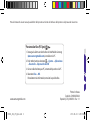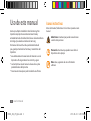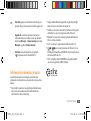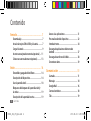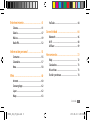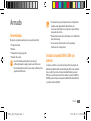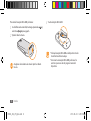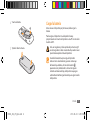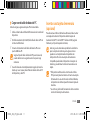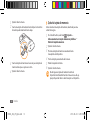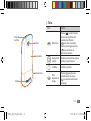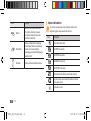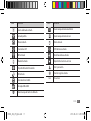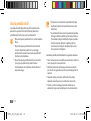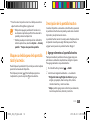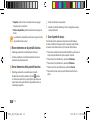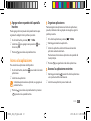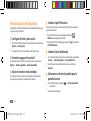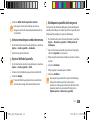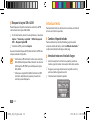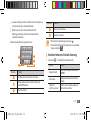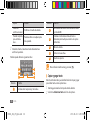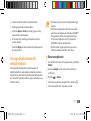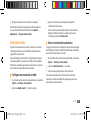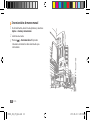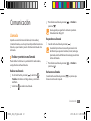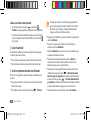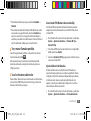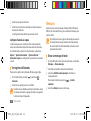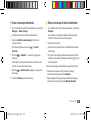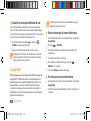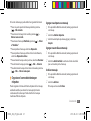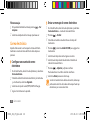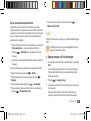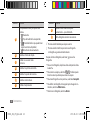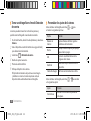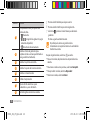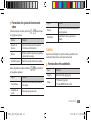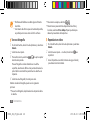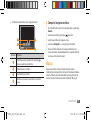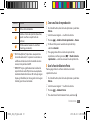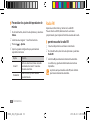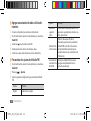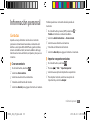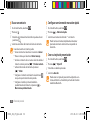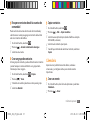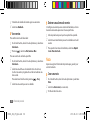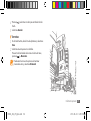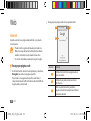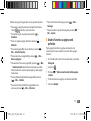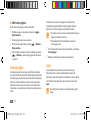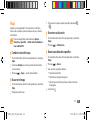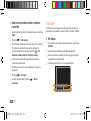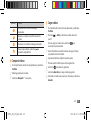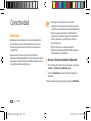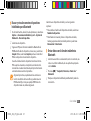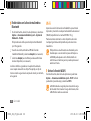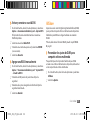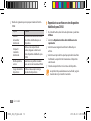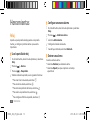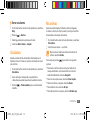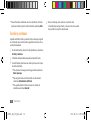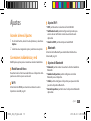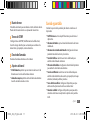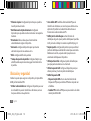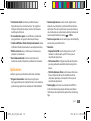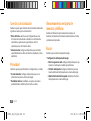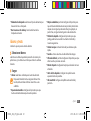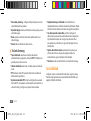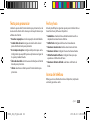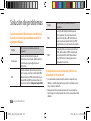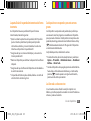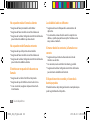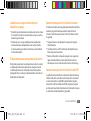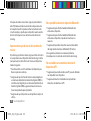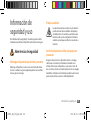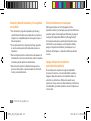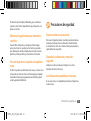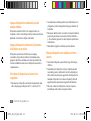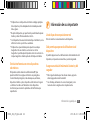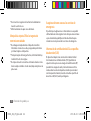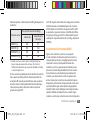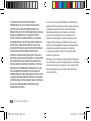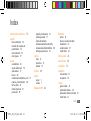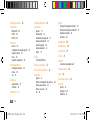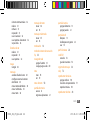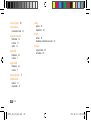Samsung GT-I5500 Manual de usuario
- Categoría
- Teléfonos móviles
- Tipo
- Manual de usuario
Este manual también es adecuado para

Parte del contenido de este manual puede diferir del dispositivo en función del software del dispositivo o del proveedor de servicios.
www.samsungmobile.com
Printed in Korea
Code No.:GH68-29303A
Spanish (LTN). 08/2010. Rev. 1.1
Para instalar Kies (PC Sync)
Descargue la última versión de Kies del sitio Web de Samsung 1.
(www.samsungmobile.com) e instálelo en la PC.
En el modo Inactivo, seleccione 2.
→
Ajustes
→
Aplicaciones
→
Desarrollo
→
Depuración de USB.
Con un cable de datos para PC, conecte el dispositivo a la PC.3.
Seleccione 4. Kies
→
OK.
Para obtener más información, consulte la ayuda de Kies.
I5500L_UM_LTN_Spa.indb 2 2010-06-23 오후 2:59:54

GT-I5500L
manual del usuario
I5500L_UM_LTN_Spa.indb 3 2010-06-23 오후 2:59:55

Uso de este manual
2
Uso de este manual
Gracias por adquirir este teléfono móvil de Samsung. Este
dispositivo le proporcionará comunicaciones móviles y
entretenimiento de alta calidad sobre la base de la extraordinaria
tecnología y los elevados estándares de Samsung.
Este manual del usuario ha sido especialmente diseñado
para guiarle por medio de las funciones y características del
dispositivo.
Lea atentamente este manual antes de comenzar a usar el
•
dispositivo a n de garantizar el uso correcto y seguro.
Las descripciones de este manual se basan en los ajustes
•
predeterminados del dispositivo.
Conserve este manual para poder consultarlo en el futuro.
•
Iconos instructivos
Antes de comenzar, familiarícese con los iconos que verá en este
manual:
Advertencia: situaciones que pueden causar lesiones
a usted u otras personas
Precaución: situaciones que pueden causar daño al
dispositivo u otros equipos
Nota: notas, sugerencias de uso o información
adicional
I5500L_UM_LTN_Spa.indb 2 2010-06-23 오후 2:59:55

Uso de este manual
3
Google, Android Market, Google Talk, Google Mail y Google •
Maps son marcas comerciales de Google, Inc.
YouTube es una marca comercial de YouTube, LLC. El logotipo
•
de YouTube® es una marca registrada de YouTube, LLC.
Bluetooth® es una marca comercial registrada de Bluetooth
•
SIC, Inc. en todo el mundo.
Java™ es una marca registrada de Sun Microsystems, Inc.
•
• y son marcas comerciales de SRS Labs, Inc. Las
tecnologías CS Headphone y WOW HD están incorporadas en
la licencia de SRS Labs, Inc.
Wi-Fi®, el logotipo de Wi-Fi CERTIFIED y el logotipo de Wi-Fi
•
son marcas registradas de Wi-Fi Alliance.
►
Consulte: páginas con información relacionada; por
ejemplo:
► pág.12 (representa “consulte la página 12”)
→
Seguido de: el orden de opciones o menús que
debe seleccionar para realizar un paso; por ejemplo:
Seleccione Mensajes
→
Nuevo mensaje (representa
Mensajes, seguido de Nuevo mensaje)
[ ]
Corchetes: teclas del dispositivo; por ejemplo:
[
] (representa la tecla Encendido/Fin)
Información de derechos de autor
Los derechos de todas las tecnologías y productos que
comprende este dispositivo son propiedad de sus respectivos
dueños:
Este producto cuenta con una plataforma Android basada
•
en Linux, la cual puede expandirse mediante distintas
aplicaciones basadas en JavaScript.
I5500L_UM_LTN_Spa.indb 3 2010-06-23 오후 2:59:55

Contenido
4
Armado ....................................................... 7
Desembalaje .............................................................. 7
Instalar la tarjeta SIM o USIM y la batería ........... 7
Cargar la batería ....................................................... 9
Insertar una tarjeta de memoria (opcional) ... 11
Colocar una correa de mano (opcional) ........... 13
Inicio .......................................................... 14
Encendido y apagado del teléfono ................... 14
Descripción del dispositivo ................................. 14
Usar la pantalla táctil ............................................ 18
Bloqueo o desbloqueo de la pantalla táctil y
las teclas .................................................................. 19
Descripción de la pantalla Inactiva ................... 19
Acceso a las aplicaciones ..................................... 21
Personalización del dispositivo ......................... 22
Introducir texto ...................................................... 24
Descarga de aplicaciones del mercado
Android .................................................................... 27
Descarga de archivos de la Web ........................ 28
Sincronizar datos ................................................... 29
Comunicación ......................................... 31
Llamada ................................................................... 31
Mensajes ................................................................. 34
Google Mail ............................................................ 36
Correo electrónico ................................................ 38
Talk ............................................................................ 39
Contenido
I5500L_UM_LTN_Spa.indb 4 2010-06-23 오후 2:59:55

Contenido
5
YouTube ................................................................... 64
Conectividad ........................................... 66
Bluetooth ................................................................ 66
Wi-Fi .......................................................................... 68
AllShare ................................................................... 69
Herramientas ........................................... 72
Reloj .......................................................................... 72
Calculadora ............................................................. 73
Mis archivos ............................................................ 73
Escribir y continuar ............................................... 74
Entretenimiento ...................................... 41
Cámara ..................................................................... 41
Galería ...................................................................... 47
Música ...................................................................... 49
Radio FM .................................................................. 52
Información personal ............................ 55
Contactos ................................................................ 55
Calendario ............................................................... 57
Nota .......................................................................... 58
Web ........................................................... 60
Internet .................................................................... 60
Samsung Apps ....................................................... 62
Layar ......................................................................... 62
Maps ......................................................................... 63
I5500L_UM_LTN_Spa.indb 5 2010-06-23 오후 2:59:55

Contenido
6
Fecha y hora ........................................................... 83
Acerca del teléfono ............................................... 83
Solución de problemas .......................... 84
Información de seguridad y uso .......... 89
Index ......................................................... 97
Ajustes ...................................................... 75
Acceder al menú Ajustes ..................................... 75
Conexiones inalámbricas y red .......................... 75
Ajustes de Llamadas ............................................. 76
Sonido y pantalla .................................................. 77
Ubicación y seguridad ......................................... 78
Aplicaciones .......................................................... 79
Cuentas y sincronización ..................................... 80
Privacidad ............................................................... 80
Almacenamiento en tarjeta de memoria y
teléfono .................................................................. 80
Buscar ....................................................................... 80
Idioma y texto ........................................................ 81
Accesibilidad .......................................................... 82
Texto para pronunciar .......................................... 83
I5500L_UM_LTN_Spa.indb 6 2010-06-23 오후 2:59:55

Armado
7
Armado
Desembalaje
Busque los siguientes elementos en la caja del producto:
Dispositivo móvil
•
Batería•
Adaptador de viaje (cargador)•
Manual del usuario•
Use solo software aprobado por Samsung. El
software pirateado o ilegal puede causar daños o un
funcionamiento incorrecto que no están cubiertos por la
garantía del fabricante.
Los elementos que se proporcionan con el dispositivo •
pueden variar dependiendo del software y los
accesorios disponibles en su región o los que ofrezca el
proveedor de servicio.
Puede obtener accesorios adicionales en su distribuidor
•
local de Samsung.
Los accesorios suministrados son los que mejor
•
funcionan con su dispositivo.
Instalar la tarjeta SIM o USIM y la
batería
Cuando se suscriba a un servicio celular, recibirá una tarjeta de
Módulo de identidad del suscriptor (tarjeta SIM), con los detalles
de la suscripción, como el número de identicación personal
(PIN) y los servicios opcionales. Para utilizar los servicios UMTS o
HSDPA, puede comprar una tarjeta de Módulo de identidad del
suscriptor universal (USIM).
I5500L_UM_LTN_Spa.indb 7 2010-06-23 오후 2:59:55

Armado
8
Inserte la tarjeta SIM o USIM.
3
Coloque la tarjeta SIM o USIM en el dispositivo con los •
contactos dorados hacia abajo.
Si no inserta una tarjeta SIM o USIM, podrá usar los
•
servicios que no son de red y algunos menús del
dispositivo.
Para instalar la tarjeta SIM o USIM y la batería:
Si el teléfono está encendido, mantenga presionada [
1
] y
seleccione Apagar para apagarlo.
Quite la cubierta trasera.
2
Asegúrese de no dañarse las uñas al quitar la cubierta
trasera.
I5500L_UM_LTN_Spa.indb 8 2010-06-23 오후 2:59:55

Armado
9
Cargar la batería
Antes de usar el dispositivo por primera vez, debe cargar la
batería.
Puede cargar el dispositivo con el adaptador de viaje
proporcionado o al conectar el dispositivo a una PC con un cable
de datos de PC.
Solo use cargadores y cables aprobados por Samsung. El
uso de cargadores o cables no autorizados pueden causar
que la batería explote o dañe el dispositivo.
Cuando la batería tiene poca carga, el dispositivo
emite un tono de advertencia y aparece un mensaje
de batería baja. Además, el icono de la batería
aparecerá vacío y destellando. Si el nivel de carga de
la batería es demasiado bajo, el dispositivo se apagará
automáticamente. Recargue la batería para seguir usando
el dispositivo.
Inserte la batería.
4
Quite la cubierta trasera.
5
I5500L_UM_LTN_Spa.indb 9 2010-06-23 오후 2:59:55

Armado
10
Enchufe el extremo grande del adaptador de viaje en un
3
tomacorriente.
Puede usar el dispositivo mientras se está cargando, •
pero puede demorar más en cargarse por completo.
Mientras se está cargando, es posible que el dispositivo
•
se caliente. Esto es normal y no afecta la vida útil ni el
rendimiento del dispositivo.
Si el dispositivo no se está cargando correctamente,
•
lleve el dispositivo y el cargador a un Centro de
servicios de Samsung.
Cuando la batería esté completamente cargada (el icono de
4
batería ya no se mueve), desenchufe el adaptador de viaje
del dispositivo y de la toma de corriente.
No extraiga la batería antes de quitar el adaptador de
viaje. Si lo hace, puede dañar el dispositivo.
Cargar con el adaptador de viaje
›
Abra la cubierta del enchufe multifuncional en el costado del
1
dispositivo.
Conecte el extremo pequeño del adaptador de viaje a la
2
toma multifunción.
La conexión incorrecta del adaptador puede causar serios
daños al dispositivo. Cualquier daño causado por mal uso
no está cubierto por la garantía.
I5500L_UM_LTN_Spa.indb 10 2010-06-23 오후 2:59:56

Armado
11
Insertar una tarjeta de memoria
(opcional)
Para almacenar archivos multimedia adicionales, debe insertar
una tarjeta de memoria. El dispositivo admite tarjetas de
memoria microSD™ o microSDHC™ de hasta 32 GB (según el
fabricante y el tipo de tarjeta de memoria).
Samsung usa los estándares aprobados de la industria
para las tarjetas de memoria, pero algunas marcas
pueden no ser completamente compatibles con
el dispositivo. El uso de una tarjeta de memoria no
compatible puede dañar el dispositivo o la tarjeta de
memoria y puede dañar los datos almacenados en la
tarjeta.
El dispositivo admite solo la estructura de archivos •
FAT para las tarjetas de memoria. Si inserta una tarjeta
formateada con una estructura de archivos diferente,
el dispositivo le solicitará que reformatee la tarjeta de
memoria.
La escritura y el borrado frecuentes de datos acortarán
•
la vida útil de la tarjeta de memoria.
Cargar con el cable de datos de PC
›
Antes de cargar, asegúrese de que la PC esté encendida.
Abra la cubierta del enchufe multifuncional en el costado del
1
dispositivo.
Enchufe un extremo (micro USB) del cable de datos de PC en
2
la toma multifuncional.
Conecte el otro extremo del cable de datos de PC en un
3
puerto USB de la PC.
Según el tipo de cable de datos de PC que esté usando,
puede demorar unos segundos antes de que la carga
comience.
Cuando la batería esté completamente cargada (el icono de
4
batería ya no se mueve), desenchufe el cable de datos de PC
del dispositivo y de la PC.
I5500L_UM_LTN_Spa.indb 11 2010-06-23 오후 2:59:56

Armado
12
Quitar la tarjeta de memoria
›
Antes de extraer una tarjeta de memoria, desactívela para una
extracción segura.
En el modo Inactivo, seleccione
1
→
Ajustes
→
Almacenamiento en tarjeta de memoria y teléfono
→
Retirar la tarjeta de memoria.
Quite la cubierta trasera.
2
Presione la tarjeta de memoria suavemente hasta
3
desacoplarla del dispositivo.
Tire de la tarjeta para extraerla de la ranura.
4
Retire la tarjeta de memoria.
5
Quite la cubierta trasera.
6
No extraiga una tarjeta de memoria mientras el
dispositivo transere información o tiene acceso a ella, ya
que podría perder datos o dañar la tarjeta o el dispositivo.
Quite la cubierta trasera.
1
Inserte una tarjeta de memoria de modo que los contactos
2
dorados queden orientados hacia abajo.
Inserte la tarjeta de memoria en la ranura para la tarjeta de
3
memoria hasta que se ajuste en su sitio.
Quite la cubierta trasera.
4
I5500L_UM_LTN_Spa.indb 12 2010-06-23 오후 2:59:56

Armado
13
Colocar una correa de mano
(opcional)
Quite la cubierta trasera.
1
Deslice una correa de mano por la ranura y engánchela en la
2
pequeña saliente.
Quite la cubierta trasera.
3
Formatear una tarjeta de memoria
›
Si formatea la tarjeta de memoria en una PC, es posible que
no sea compatible con su dispositivo. Formatee la tarjeta de
memoria solamente en el dispositivo.
En el modo Inactivo, seleccione
→
Ajustes
→
Almacenamiento en tarjeta de memoria y teléfono
→
Formatear tarjeta de memoria
→
Formatear tarjeta de
memoria.
Antes de formatear la tarjeta de memoria, recuerde
realizar copias de seguridad de todos los datos
importantes almacenados en su dispositivo. La garantía
del fabricante no cubre la pérdida de datos ocasionada
por las acciones del usuario.
I5500L_UM_LTN_Spa.indb 13 2010-06-23 오후 2:59:56

Inicio
14
Inicio
Encendido y apagado del teléfono
Para encender el dispositivo, mantenga presionada [ ]. El
dispositivo se conectará automáticamente a la red celular.
Para apagar el dispositivo:
Mantenga presionada [
1
].
Seleccione
2
Apagar.
Siga todas las advertencias publicadas e instrucciones •
del personal ocial cuando esté en áreas en las que el
uso de dispositivos inalámbricos esté prohibido, como
aviones y hospitales.
Para usar solamente los servicios del dispositivo que no
•
son de red, elija el modo Avión. Mantenga presionado
[
] y seleccione Modo fuera de línea
.
Descripción del dispositivo
Disposición del dispositivo
›
Toma
multifunción
Pantalla táctil
Auricular
Tecla Atrás/
Búsqueda de
Google
Tecla Conrmar
Tecla Volumen
Tecla Menú/
Inicio
Micrófono
Tecla de
navegación de
cuatro direcciones
Tecla Marcar
Tecla
Encendido/Fin
I5500L_UM_LTN_Spa.indb 14 2010-06-23 오후 2:59:56

Inicio
15
Teclas
›
Tecla Función
Menú/Inicio
Presione [
] para abrir una lista
de opciones disponibles en la
pantalla actual. Presione
[
] para volver a la pantalla
Inactiva y mantenga presionado
[
] para abrir la lista de
aplicaciones recientes.
Navegación 4
sentidos
Desplácese a través de las opciones
de menú y las aplicaciones.
Conrmar Conrme su entrada.
Atrás/
Búsqueda de
Google
Presione [
] para volver a la
pantalla anterior o presione
[
] para acceder a la búsqueda
de Google.
Antena interna
Toma del
auricular
Altavoz
Tapa posterior
Cámara
I5500L_UM_LTN_Spa.indb 15 2010-06-23 오후 2:59:56

Inicio
16
Iconos indicadores
›
Los iconos que aparecen en la pantalla pueden variar
según la región o el proveedor de servicios.
Icono Denición
Intensidad de la señal
Red GPRS conectada
Red EDGE conectada
Red UMTS conectada
Red HSDPA conectada
Itinerancia (fuera del área normal de servicio)
Hay más iconos de estado disponibles (toque el
icono para verlos)
Llamada en curso
Tecla Función
Marcar
Realice o conteste una llamada.
En el modo Inactivo, recupere
los últimos números marcados,
perdidos o recibidos.
Encendido
Active el dispositivo (mantenga
presionada). Finalice una llamada,
acceda a los menús rápidos
(mantenga presionada). Bloquee la
pantalla táctil.
Volumen Ajuste el volumen del dispositivo.
I5500L_UM_LTN_Spa.indb 16 2010-06-23 오후 2:59:56

Inicio
17
Icono Denición
Nuevo mensaje de correo electrónico
Nuevo mensaje de correo de voz
Alarma activada
Perl Silencioso activado
Modo fuera de línea activado
Reproducción de música en curso
Error o precaución
Nivel de carga de la batería
10:00
Hora actual
Icono Denición
Desvío de llamadas activado
Llamada perdida
Altavoz activado
Conectado a la PC
Wi-Fi activado
Bluetooth activado
Dispositivo Bluetooth conectado
GPS activado
Sincronizado con la Web
Sin tarjeta SIM o USIM
Nuevo mensaje de texto o multimedia
I5500L_UM_LTN_Spa.indb 17 2010-06-23 오후 2:59:56

Inicio
18
Para hacer un uso óptimo de la pantalla táctil, quite •
la película protectora de la pantalla antes de usar el
dispositivo.
La pantalla táctil tiene un nivel que detecta pequeñas
•
descargas eléctricas emitidas por el cuerpo humano.
Para obtener el mejor rendimiento, toque la pantalla
táctil con la punta del dedo. La pantalla táctil no
reacciona ante el contacto de objetos losos, tales
como punteros o bolígrafos.
Controle la pantalla táctil mediante las siguientes acciones:
Tocar: toque una vez con el dedo para seleccionar o iniciar un •
menú, una opción o una aplicación.
Mantener presionado: mantenga presionada una opción
•
por más de dos segundos para abrir una lista emergente de
opciones.
Desplazar: toque y arrastre el dedo hacia arriba, abajo, •
izquierda o derecha para ver los elementos de una lista.
Arrastrar y soltar: mantenga presionado el dedo en un
•
elemento y luego arrastre el dedo para mover el elemento.
Usar la pantalla táctil
La pantalla táctil del dispositivo le permite seleccionar los
elementos o ejecutar funciones fácilmente. Aprenda los
procedimientos básicos para usar la pantalla táctil.
Para evitar rayar la pantalla táctil, no use herramientas •
losas.
No permita que la pantalla táctil esté en contacto
•
con otros dispositivos eléctricos. Las descargas
electroestáticas pueden hacer que la pantalla táctil
funcione incorrectamente.
No permita que la pantalla táctil entre en contacto
•
con agua. La pantalla táctil puede funcionar
incorrectamente en condiciones de humedad o al
exponerla al agua.
I5500L_UM_LTN_Spa.indb 18 2010-06-23 오후 2:59:56

Inicio
19
Descripción de la pantalla Inactiva
Cuando el dispositivo se encuentra en modo Inactivo, aparecerá
la pantalla Inactiva. Desde esta pantalla, puede ver el estado del
dispositivo y las aplicaciones de acceso.
La pantalla Inactiva cuenta con varios paneles. Desplácese hacia
la izquierda o derecha para elegir diferentes paneles. Puede
agregar nuevos paneles a la pantalla Inactiva.
► pág. 21
›
Agregar elementos a la pantalla Inactiva
Puede personalizar la pantalla Inactiva al agregar atajos para
aplicaciones o elementos de aplicaciones, widgets o carpetas.
Para agregar elementos a la pantalla Inactiva:
En el modo Inactivo, presione [
1
]
→
Añadir.
Seleccione la categoría de elementos
2
→
un elemento:
Widgets de Samsung
• /Widgets de Android: agregue
widgets, por ejemplo, diversos relojes, fotos, lista de
contactos favoritos, y servicios en línea.
Atajos
• : permite agregar accesos directos para elementos,
tales como aplicaciones, favoritos y contactos.
Tocar dos veces: toque dos veces con el dedo para acercar o
•
alejar mientras ve fotografías o páginas web.
El dispositivo apaga la pantalla táctil cuando no lo •
usa durante un período especíco. Para encender la
pantalla, presione cualquier tecla.
También puede ajustar el tiempo de luz de fondo. En
•
la lista de aplicaciones, seleccione Ajustes
→
Sonido y
pantalla
→
Tiempo de espera de la pantalla.
Bloqueo o desbloqueo de la pantalla
táctil y las teclas
Puede bloquear la pantalla táctil y las teclas para evitar cualquier
operación no deseada del dispositivo.
Para bloquear, presione [
]. Para desbloquear, presione
cualquier tecla y arrastre la opción
hacia la derecha.
I5500L_UM_LTN_Spa.indb 19 2010-06-23 오후 2:59:56

Inicio
20
Arrastre el elemento a la papelera.
2
Cuando el color del elemento y la barra de papelera sea rojo,
3
suelte el elemento.
Usar el panel de atajos
›
En el modo Inactivo, presione el área de iconos indicadores y
arrastre el dedo hacia abajo para abrir el panel de atajos. Puede
acceder a la información de la red y la lista de noticaciones.
Para activar una función de conexión inalámbrica, seleccione el
•
icono correspondiente en la parte superior de la lista.
Para activar el modo Silencioso, seleccione
• Silencioso.
Para activar el modo Silencioso, seleccione
• Vibracion.
Para borrar la lista de noticaciones, seleccione
• Borrar.
Para ocultar la lista, arrastre la parte inferior de la lista hacia
•
arriba.
Carpetas
• : permite crear una carpeta nueva o agregar
carpetas para los contactos.
Fondos de pantalla
• : permite establecer una imagen de
fondo.
Los elementos disponibles pueden variar según el modo
de pantalla Inactiva actual.
Mover elementos en la pantalla Inactiva
›
Mantenga presionado un elemento para moverlo.
1
Arrastre el elemento a la ubicación deseada cuando el
2
elemento aumenta de tamaño.
Borrar elementos de la pantalla Inactiva
›
Mantenga presionado un elemento para borrarlo.
1
El elemento aumenta de tamaño y el icono aparece
en el área de la aplicación, lo que signica que el área de
la aplicación en la parte inferior de la pantalla Inactiva se
convierte en papelera.
I5500L_UM_LTN_Spa.indb 20 2010-06-23 오후 2:59:56

Inicio
21
Organizar aplicaciones
›
Puede reorganizar las aplicaciones en la lista de aplicaciones;
para ello, cambie el orden o agrúpelas en categorías, según lo
preera y necesite.
En la lista de aplicaciones, presione [
1
]
→
Editar.
Mantenga presionada una aplicación.
2
Arrastre la aplicación a la ubicación deseada cuando la
3
aplicación aumenta de tamaño.
Puede mover el icono de una aplicación a otra pantalla del
menú principal.
Presione [
4
] para guardar el orden de las aplicaciones.
Acceso a las aplicaciones recientes
›
Mantenga presionada [
1
] para abrir la lista de aplicaciones
a las que ha accedido recientemente.
Seleccione una aplicación para acceder a ella.
2
›
Agregar o borrar paneles de la pantalla
Inactiva
Puede agregar o borrar paneles de la pantalla Inactiva para
organizar los widgets como lo preera y necesite.
En el modo Inactivo, presione [
1
]
→
Editar.
Seleccione
2
para agregar nuevos paneles o para
borrar un panel .
Presione [
3
] para volver a la pantalla Inactiva.
Acceso a las aplicaciones
Para acceder a las aplicaciones del dispositivo:
En el modo Inactivo, seleccione
1
para acceder a la lista de
aplicaciones.
Seleccione una aplicación.
2
Si mantiene presionada una aplicación, se agregará a la
pantalla Inactiva.
Presione [
3
] para volver a la pantalla anterior o presione
[
] para volver a la pantalla Inactiva.
I5500L_UM_LTN_Spa.indb 21 2010-06-23 오후 2:59:56

Inicio
22
Cambiar al perl Silencioso
›
Para silenciar o activar el sonido del dispositivo, elija una de las
siguientes opciones:
En el modo Inactivo, presione [
• ] o seleccione
→
Teclado, y mantenga presionado #.
En el modo Inactivo, mantenga presionado [
• ] y seleccione
el Perl Silencioso.
Cambiar el tono de llamada
›
En el modo Inactivo, abra la lista de aplicaciones y seleccione
1
Ajustes
→
Sonido y pantalla
→
Tono del teléfono.
Seleccione un tono de llamada de la lista y seleccione
2
Aceptar.
Seleccionar un fondo de pantalla para la
›
pantalla inactiva
En el modo Inactivo, presione [
1
]
→
Fondo de pantalla
→
una opción.
Seleccione una imagen.
2
Personalización del dispositivo
Sáquele más provecho al dispositivo personalizándolo para que
se ajuste a sus preferencias.
Congurar la fecha y hora actual
›
En el modo Inactivo, abra la lista de aplicaciones y seleccione
1
Ajustes
→
Fecha y hora.
Congure fecha y hora y cambie las demás opciones.
2
Encender y apagar el tono táctil
›
En el modo Inactivo, abra la lista de aplicaciones y seleccione
Ajustes
→
Sonido y pantalla
→
Selección audible.
Ajustar el volumen de las melodías
›
En el modo Inactivo, presione la tecla Volumen hacia arriba o
hacia abajo para ajustar el volumen de la melodía.
I5500L_UM_LTN_Spa.indb 22 2010-06-23 오후 2:59:56

Inicio
23
›
Desbloquear la pantalla táctil con gestos
Con la función de desbloqueo inteligente, puede desbloquear la
pantalla táctil al dibujar un carácter especíco en la pantalla táctil
bloqueada. Para congurar un gesto de desbloqueo:
En el modo Inactivo, abra la lista de aplicaciones y seleccione
1
Ajustes
→
Ubicación y seguridad
→
Denir patrón de
desbloqueo.
Vea las instrucciones en pantalla y los patrones de ejemplo y
2
seleccione Siguiente (si es necesario).
Dibuje un patrón arrastrando el dedo para conectar al menos
3
4 puntos.
Seleccione
4
Continuar.
Dibuje el patrón nuevamente para conrmar.
5
Seleccione
6
Conrmar.
Una vez que haya establecido un patrón de desbloqueo,
el dispositivo solicitará el patrón cada vez que lo
encienda. Si no desea que el dispositivo solicite el patrón
requerido, desactive la casilla de vericación junto a
Requiere patrón en Ubicación y seguridad.
Seleccione
3
Denir fondo de pantalla o Guardar.
Samsung no se hará responsable por el uso de las
imágenes o los fondos de pantalla predeterminados de
su dispositivo.
Activar animación para cambiar de ventana
›
En el modo Inactivo, abra la lista de aplicaciones y seleccione
1
Ajustes
→
Sonido y pantalla
→
Animación.
Seleccione una opción de la lista.
2
Ajustar el brillo de la pantalla
›
En el modo Inactivo, abra la lista de aplicaciones y seleccione
1
Ajustes
→
Sonido y pantalla
→
Brillo.
Arrastre el control deslizante para ajustar el nivel de brillo.
2
Seleccione
3
Aceptar.
El nivel de brillo de la pantalla afectará la velocidad de
consumo de la energía de la batería del dispositivo.
I5500L_UM_LTN_Spa.indb 23 2010-06-23 오후 2:59:56

Inicio
24
Introducir texto
Puede introducir texto al seleccionar los caracteres en el teclado
virtual o al escribir en la pantalla.
Cambiar el tipo de teclado
›
Puede cambiar el tipo de teclado. Mantenga presionado el
campo de entrada de texto y seleccione Método de entrada
→
un tipo de teclado (teclado Swype o Samsung).
Introducir texto con el teclado Swype
›
Seleccione el primer caracter de una palabra y arrastre el
1
dedo al segundo caracter sin levantar el dedo de la pantalla.
Haga una pausa luego de presionar el segundo caracter y
2
arrastre el dedo al siguiente caracter.
Continúe hasta completar la palabra.
3
Bloquear la tarjeta SIM o USIM
›
Puede bloquear el dispositivo mediante la activación del PIN
suministrado con la tarjeta SIM o USIM.
En el modo Inactivo, abra la lista de aplicaciones y seleccione
1
Ajustes
→
Ubicación y seguridad
→
Denir bloqueo de
SIM
→
Bloquear tarjeta SIM.
Introduzca el PIN y seleccione
2
Aceptar.
Una vez activado el bloqueo de PIN, debe introducir el PIN cada
vez que encienda el dispositivo.
Si introduce un PIN incorrecto muchas veces, la tarjeta •
SIM o USIM se bloqueará. Debe introducir una clave de
desbloqueo de PIN (PUK) para desbloquear la tarjeta
SIM o USIM.
Si bloquea su tarjeta SIM o USIM al introducir un PUK
•
incorrecto, deberá llevar la tarjeta al proveedor de
servicios para desbloquearla.
I5500L_UM_LTN_Spa.indb 24 2010-06-23 오후 2:59:56

Inicio
25
Número Función
4
Iniciar una nueva línea.
5
Insertar un espacio.
Para ocultar el teclado Swype, presione [• ].
Para obtener información de ayuda para usar el teclado
•
Swype, seleccione .
Introducir texto con el teclado Samsung
›
Seleccione
1
→
un método de entrada de texto.
Opción Función
Qwerty Teclado
Seleccionar caracteres del teclado
QWERTY.
3x4 Teclado
Permite seleccionar caracteres del
teclado.
Cuadro de
escritura a mano 1
Escribir en una columna adecuada
del cuadro de entrada.
Levante el dedo al presionar el último caracter. La palabra se
4
insertará en el campo de entrada de texto.
Repita los pasos del 1 al 3 para nalizar el texto.
5
Mantenga presionada cada tecla si desea introducir
caracteres adicionales.
También puede utilizar las siguientes teclas:
5
3
4
1
2
Número Función
1
Cambiar entre mayúsculas y minúsculas.
2
Permite alternar entre el modo Símbolo y el
modo ABC/Número.
3
Borrar la entrada.
I5500L_UM_LTN_Spa.indb 25 2010-06-23 오후 2:59:56

Inicio
26
Número Función
2
Permite alternar entre el modo Número/Símbolo
y el modo ABC.
3
Cambiar el método de entrada del texto o
mantener presionado para acceder a los ajustes
del teclado.
4
Borrar la entrada.
5
Iniciar una nueva línea.
6
Insertar un espacio.
Para ocultar el teclado Samsung, presione [ ].
Copiar y pegar texto
›
Mientras introduce texto, puede utilizar la función copiar y pegar
para utilizar texto en otras aplicaciones.
Mantenga presionado el campo de entrada de texto.
1
Seleccione
2
Seleccionar texto en la lista de opciones.
Opción Función
Cuadro de
escritura a mano 2
Escribir en el cuadro de entrada.
Pantalla completa
para escritura a
man...
Permite escribir en cualquier parte
de la pantalla.
Introducir el texto al seleccionar teclas alfanuméricas o
2
escribir en la pantalla.
También puede utilizar las siguientes teclas:
5
6
4
1
2
3
Número Función
1
Cambiar entre mayúsculas y minúsculas.
I5500L_UM_LTN_Spa.indb 26 2010-06-23 오후 2:59:57

Inicio
27
Es posible que este servicio no esté disponible según •
la región.
El dispositivo guardará los archivos de usuario de las
•
aplicaciones descargadas en la memoria moviNAND™.
Para guardar los archivos en la tarjeta de memoria
SD, conecte el dispositivo a una PC y cópielos de
moviNAND a la tarjeta de memoria SD.
No podrá utilizar algunas aplicaciones que usan la
•
función de enfoque automático de la cámara.
Buscar una aplicación
›
En el modo Inactivo, abra la lista de aplicaciones y seleccione
1
Market.
Seleccione
2
Aceptar cuando se muestran los términos y
condiciones.
Presione [
3
]
→
Buscar.
Introduzca una palabra de una aplicación y seleccione
4
.
Seleccione la aplicación a la que desea acceder.
5
Arrastre el dedo sobre el texto que desea resaltar.
3
Mantenga presionado el texto resaltado.
4
Seleccione
5
Copiar o Cortar para copiar y pegar, o corte y
pegue el texto en portapapeles.
En otra aplicación, mantenga presionado el campo de
6
entrada de texto.
Seleccione
7
Pegar para insertar el texto del portapapeles en
el campo de texto.
Descarga de aplicaciones del
mercado Android
La funcionalidad del dispositivo, que está basada en la
plataforma Android, puede ampliarse mediante la instalación
de aplicaciones adicionales. El mercado Android le proporciona
una manera fácil y rápida de adquirir juegos y aplicaciones para
teléfonos móviles.
I5500L_UM_LTN_Spa.indb 27 2010-06-23 오후 2:59:57

Inicio
28
Descarga de archivos de la Web
Cuando se descargan archivos o aplicaciones de la Web, el
dispositivo los guarda en una tarjeta de memoria. Para ver los
formatos de archivo admitidos, consulte “Formatos de archivo
admitidos”.
Los archivos que descarga desde la Web pueden contener
virus que dañarán el dispositivo. Para reducir el riesgo,
descargue sólo archivos de orígenes en los que confía.
Algunos archivos multimedia incluyen Gestión de •
derechos digitales para proteger los derechos de autor.
Esta protección puede impedirle descargar, copiar,
modicar o transferir algunos archivos.
No puede congurar los archivos de imágenes
•
protegidos por DRM como fondos de pantalla o
imágenes de identicación de llamada.
Para descargar archivos de la Web:
En el modo Inactivo, abra la lista de aplicaciones y seleccione
1
Navegador.
Instalar una aplicación
›
En el modo Inactivo, abra la lista de aplicaciones y seleccione
1
Market.
Seleccione una categoría de elemento
2
→
un elemento.
Seleccione
3
Instalar (para elementos gratuitos) o Comprar
→
Aceptar
.
Si selecciona Instalar, el elemento comenzará a descargarse
inmediatamente.
Si selecciona Comprar, deberá ingresar los datos de su
tarjeta de crédito. Siga las instrucciones en la pantalla.
Desinstalar una aplicación
›
En la pantalla de inicio del mercado Android, presione
1
[ ]
→
Descargas.
Seleccione el elemento que desea borrar.
2
Seleccione
3
Desinstalar
→
Aceptar.
I5500L_UM_LTN_Spa.indb 28 2010-06-23 오후 2:59:57

Inicio
29
Sigas las instrucciones en pantalla para completar la
3
conguración de la cuenta.
Para los servicios de comunidad en línea, como Facebook,
MySpace o Twitter, introduzca su nombre de usuario y
contraseña y seleccione Iniciar sesión.
Activar sincronización automática
›
Si agrega o edita datos en cualquiera de las aplicaciones (Google
Mail, Calendar y Contacts) en la Web, la información actualizada
aparecerá en el dispositivo, y viceversa.
En el modo Inactivo, abra la lista de aplicaciones y seleccione
1
Ajustes
→
Cuentas y sincronización.
Seleccione
2
Autosincronizar
→
una cuenta.
Seleccione las aplicaciones que desea sincronizar.
3
Para excluir aplicaciones de la sincronización automática,
desactive las casillas de vericación que aparecen junto a las
aplicaciones que desea excluir.
Busque una aplicación o un archivo y descárguelo.
2
Para instalar aplicaciones descargadas desde sitios web que
no sean el mercado Android, debe seleccionar Ajustes
→
Aplicaciones
→
Orígenes desconocidos.
Sincronizar datos
Es posible sincronizar datos (mensajes, calendario y contactos
de Google) con diversos servidores Web y realizar copias de
seguridad o restaurar datos.
Una vez nalizada la sincronización, el dispositivo permanece
conectado a la Web. Si se realiza una modicación en la Web, la
información actualizada aparecerá en el dispositivo y se iniciará
la sincronización automáticamente, y viceversa.
Congurar una cuenta de servidor
›
En el modo Inactivo, abra la lista de aplicaciones y seleccione
1
Ajustes
→
Cuentas y sincronización.
Seleccione
2
Añadir cuenta
→
un tipo de cuenta.
I5500L_UM_LTN_Spa.indb 29 2010-06-23 오후 2:59:57

Inicio
30
Sincronizar datos de manera manual
›
En el modo Inactivo, abra la lista de aplicaciones y seleccione
1
Ajustes
→
Cuentas y sincronización.
Seleccione una cuenta.
2
Presione [
3
]
→
Sincronizar ahora. El dispositivo
comenzará a sincronizar los datos seleccionados para
sincronización.
I5500L_UM_LTN_Spa.indb 30 2010-06-23 오후 2:59:57

Comunicación
31
Comunicación
Llamada
Aprenda a usar las funciones de llamada, como realizar y
contestar llamadas, a usar las opciones disponibles durante una
llamada, o a personalizar y usar las funciones relacionadas con
la llamada.
Realizar y contestar una llamada
›
Puede utilizar los botones o la pantalla táctil cuando realiza,
acepta, naliza o rechaza llamadas.
Realizar una llamada
1
En el modo Inactivo, presione [ ] o seleccione
→
Teclado e introduzca un código de área y un número
telefónico.
Seleccione
2
para realizar una llamada.
Para nalizar una llamada, presione [
3
]
→
Finalizar o
presione [
].
Use la agenda para guardar los números que marca
frecuentemente.
► pág. 55
Responder una llamada
1
Cuando reciba una llamada, presione [ ].
Cuando el dispositivo está sonando, presione la tecla
de Volumen para ajustar el volumen; o bien, mantenga
presionada la tecla de Volumen hacia abajo para silenciar
el tono de llamada.
Para nalizar una llamada, presione [
2
]
→
Finalizar o
presione [
].
Rechazar una llamada
Cuando reciba una llamada, presione [ ]. La persona que
llama oirá un tono de ocupado.
I5500L_UM_LTN_Spa.indb 31 2010-06-23 오후 2:59:57

Comunicación
32
En entornos ruidosos, es posible que tenga problemas
para escuchar algunas llamadas mientras usa la función
de altavoz. Para conseguir un mejor rendimiento del
audio, use el modo de teléfono normal.
Para apagar el micrófono y que la otra persona no pueda oírlo,
•
seleccione Silencio.
Para oir a la otra persona y hablar con ella mediante el
•
auricular, seleccione Bluetooth.
Seleccione
• Retener para poner en espera una llamada o para
recuperar una llamada en espera.
Para realizar una segunda llamada, seleccione • Anadir y
marque el nuevo número. Debe suscribirse al servicio de
llamada en espera para usar esta función.
Para responder una segunda llamada cuando suena el tono
•
de llamada en espera, presione [ ]
→
Mantener llamada
actual en espera y responder para poner la primera llamada
en espera. O bien, presione [
]
→
Finalizar llamada actual
y responder para nalizar la primera llamada. Debe suscribirse
al servicio de llamada en espera para usar esta función.
Para alternar entre las dos llamadas, seleccione
• Cambiar.
Llamar a un número internacional
En el modo Inactivo, presione [
1
] o seleccione
→
Teclado y mantenga presionado 0 para insertar el caracter +.
Introduzca el número completo que desea marcar (código
2
de país, código de área y número telefónico) y seleccione
para marcar.
Usar el auricular
›
Al conectar al teléfono el auricular que proporcionado, puede
contestar y silenciar llamadas:
Para contestar una llamada, presione el botón del auricular.
•
Para silenciar una llamada, presione el botón del auricular.•
Usar las opciones durante una llamada
›
Puede usar las siguientes opciones mientras una llamada está
en curso:
Para ajustar el volumen de voz, presione la tecla de volumen
•
hacia arriba o abajo.
Para activar la función de altavoz, presione [
• ]
→
Altavoz.
I5500L_UM_LTN_Spa.indb 32 2010-06-23 오후 2:59:57

Comunicación
33
Usar el modo FDN (Número de marcación ja)
En el modo FDN, el dispositivo limitará las llamadas salientes,
excepto los números almacenados en la lista FDN. Para activar
el modo FDN:
En el modo Inactivo, abra la lista de aplicaciones y seleccione
1
Ajustes
→
Ajustes de Llamadas
→
Números M. Fijo
→
Activar M. Fijo.
Introduzca el PIN2 que fue suministrado con su tarjeta SIM o
2
USIM y seleccione Aceptar.
Seleccione
3
Contactos M. Fijo y agregue los contactos que se
usarán en el modo FDN.
Ajustes del desvío de llamadas
El desvío de llamadas es una función de red utilizada para
enviar las llamadas entrantes a un número especicado. Puede
congurar esta función de manera independiente para diversas
condiciones en las que no pueda responder llamadas, por
ejemplo, cuando ya está utilizando el dispositivo o cuando se
encuentra fuera del área de servicio.
En el modo Inactivo, abra la lista de aplicaciones y seleccione
1
Ajustes
→
Ajustes de Llamadas
→
Desvío de llamadas.
Para nalizar la llamada en espera, seleccione
• Cambiar
→
Finalizar.
Para realizar una llamada múltiple (multiconferencia), realice •
o responda una segunda llamada seleccione Cambiar una
vez que se conecte con el segundo interlocutor. Repita la
operación para añadir más interlocutores. Debe suscribirse al
servicio de llamada múltiple para usar esta función.
Ver y marcar llamadas perdidas
›
Cuando tenga llamadas perdidas, su dispositivo mostrará el
icono de llamada perdida
.
Abra el panel de atajos y seleccione una llamada perdida.
Seleccione la llamada en el registro de llamada y presione
[ ] para marcar.
Usar las funciones adicionales
›
Puede utilizar diversas funciones relacionadas con las llamadas,
como el modo FDN (Número de marcación ja), el desvío de
llamadas o las llamadas en espera .
I5500L_UM_LTN_Spa.indb 33 2010-06-23 오후 2:59:57

Comunicación
34
Mensajes
Aprenda a crear y enviar mensajes de texto (SMS), multimedia
(MMS) o de correo electrónico, y vea o administre mensajes que
envió o recibió.
Es posible que incurra en gastos adicionales para el envío
o la recepción de mensajes mientras esté fuera del área
de servicio local. Para obtener detalles, contáctese con el
proveedor de servicios.
Enviar un mensaje de texto
›
1
En el modo Inactivo, abra la lista de aplicaciones y seleccione
Mensajes
→
Nuevo mensaje.
Introduzca un nombre o número de destinatario.
2
Seleccione
3
Escribir un mensaje aquí e introduzca su
mensaje de texto.
Para insertar emoticones, presione [ ]
→
Insertar
emoticón.
Seleccione
4
Enviar para enviar el mensaje.
Seleccione una opción de la lista.
2
Seleccione un contacto o introduzca un número al que se
3
desviarán las llamadas.
La conguración que seleccione se enviará a la red.
Congurar llamadas en espera
La llamada en espera es una función de la red para alertarle
acerca de una llamada entrante mientras está en otra llamada.
En el modo Inactivo, abra la lista de aplicaciones y seleccione
Ajustes
→
Ajustes de Llamadas
→
Ajustes adicional
→
Llamada en espera. La conguración que seleccione se enviará
a la red.
Ver registros de llamadas
›
Puede ver los registros de las llamadas ltrados según el tipo.
En el modo Inactivo, presione [
1
] o seleccione
→
Llamadas.
Seleccione un registro para ver sus detalles.
2
Desde la vista en detalle, puede marcar el número, enviar
un mensaje al número o agregar el número a la agenda o
la lista de números bloqueados.
I5500L_UM_LTN_Spa.indb 34 2010-06-23 오후 2:59:57

Comunicación
35
Enviar un mensaje de texto o multimedia
›
1
En el modo Inactivo, abra la lista de aplicaciones y seleccione
Mensajes.
Sus mensajes se agrupan en cadenas de mensajes según
contactos, como en un sistema de mensajería.
Seleccione un contacto.
2
Seleccione un mensaje de texto o multimedia de la cadena
3
de mensajes.
En el caso de un mensaje multimedia, seleccione el archivo
4
adjunto (con un archivo de imagen) o seleccione para ver
el archivo adjunto.
En la vista de mensajes, puede utilizar las siguientes funciones:
Para reenviar el mensaje a otras personas, mantenga
•
presionado el mensaje y seleccione Reenviar.
Para proteger el mensaje y evitar que se elimine, mantenga
•
presionado el mensaje y seleccione Bloquear mensaje.
Enviar un mensaje multimedia
›
1
En el modo Inactivo, abra la lista de aplicaciones y seleccione
Mensajes
→
Nuevo mensaje.
Introduzca un nombre o número de destinatario.
2
Seleccione
3
Escribir un mensaje aquí e introduzca su
mensaje de texto.
Para insertar emoticones, presione [ ]
→
Insertar
emoticón.
Presione [
4
]
→
Adjuntar
→
una opción y agregue un
elemento.
Puede seleccionar un archivo de la lista de archivos o crear
una foto, un video o un sonido nuevos.
Presione [
5
]
→
Añadir asunto y agregue un asunto para
el mensaje.
Seleccione
6
Enviar para enviar el mensaje.
I5500L_UM_LTN_Spa.indb 35 2010-06-23 오후 2:59:57

Comunicación
36
Es posible que este servicio no esté disponible según su
región o proveedor de servicio.
Enviar un mensaje de correo electrónico
›
En el modo Inactivo, abra la lista de aplicaciones y seleccione
1
Google Mail.
Presione [
2
]
→
Redactar.
Introduzca un nombre o una dirección en el campo del
3
destinatario.
Introduzca un asunto y un mensaje.
4
Para adjuntar un archivo de imagen, presione [
5
]
→
Adjuntar
→
un archivo.
Seleccione
6
Enviar para enviar el mensaje.
Ver mensajes de correo electrónico
›
En el modo Inactivo, abra la lista de aplicaciones y seleccione
1
Google Mail.
Seleccione un mensaje multimedia de la lista de cadenas de
2
mensajes.
Escuchar los mensajes del buzón de voz
›
Si ha establecido que las llamadas se desvíen al servidor de
correo de voz, las personas que llamen pueden dejar mensajes
de voz cuando no conteste las llamadas entrantes. Para acceder a
su buzón de voz y escuchar los mensajes de voz:
En el modo Inactivo, presione [
1
] o seleccione
→
Teclado y mantenga presionado 1.
Siga las instrucciones del servidor de correo de voz.
2
Debe guardar el número del servidor de correo de voz
antes de acceder al servidor. Su proveedor de servicios
debe proporcionarle el número.
Google Mail
Puede recuperar mensajes de correo electrónico nuevos de
Google Mail™ al Buzón de entrada. Cuando accede a esta
aplicación, aparece la pantalla de Buzón de entrada. En la
barra de título, se muestra el número total de mensajes
sin leer; y los mensajes sin leer se muestran en negrita. Si
etiquetó un mensaje, la etiqueta aparece en un rectángulo
coloreado en el mensaje.
I5500L_UM_LTN_Spa.indb 36 2010-06-23 오후 2:59:57

Comunicación
37
Agregar una etiqueta a un mensaje
En la pantalla de Buzón de entrada, mantenga presionado
1
un mensaje.
Seleccione
2
Cambiar etiquetas.
Seleccione la etiqueta que desea agregar y seleccione
3
Aceptar.
Agregar una estrella a un mensaje
En la pantalla de Buzón de entrada, mantenga presionado
1
un mensaje.
Seleccione
2
Añadir estrella. Se activará el icono de estrella
que se encuentra junto al mensaje.
Archivar mensajes
En la pantalla de Buzón de entrada, mantenga presionado
1
un mensaje.
Seleccione
2
Archivar.
El mensaje se moverá al Archivo.
En la vista de mensajes, puede utilizar las siguientes funciones:
Para ir a la parte superior del mensaje de texto, presione
•
[ ]
→
Más reciente.
Para marcar el mensaje como no leído, presione [
• ]
→
Marcar como no leída.
Para mover el mensaje al
• Recibidos, presione [ ]
→
Volver
a "Recibidos".
Para responder el mensaje, seleccione
• Responder.
Para responder el mensaje e incluir a todos los destinatarios,
•
seleccione Responder a todos.
Para reenviar el mensaje a otras personas, seleccione
• Reenviar.
Para silenciar el mensaje, presione [
• ]
→
Más
→
Silenciar.
Para denunciar el mensaje como correo no deseado, presione
•
[ ]
→
Más
→
Marcar como spam.
Organizar el correo electrónico por
›
etiquetas
Puede organizar el correo electrónico etiquetando los mensajes,
añadiendo estrellas para marcar los mensajes importantes
o almacenando los mensajes. Puede clasicar los mensajes
mediante el ltro de etiquetas.
I5500L_UM_LTN_Spa.indb 37 2010-06-23 오후 2:59:57

Comunicación
38
Enviar un mensaje de correo electrónico
›
1
En el modo Inactivo, abra la lista de aplicaciones y seleccione
Correo electrónico
→
cuenta de correo electrónico.
Presione [
2
]
→
Escribir.
Introduzca un nombre o una dirección en el campo del
3
destinatario.
Presione [
4
] y seleccione Añadir CC/CCO para agregar más
destinatarios.
Seleccione el campo de asunto e ingrese un asunto.
5
Seleccione el campo de entrada de texto e introduzca el
6
texto del correo electrónico.
Presione [
7
]
→
Adjuntar y adjunte un archivo.
Puede seleccionar un archivo de la lista de archivos.
Seleccione
8
Enviar para enviar el mensaje.
Si está sin conexión o fuera del área de servicio, el mensaje
permanecerá en la lista de cadenas de mensajes hasta que
esté en línea y en su área de servicio.
Filtrar mensajes
En la pantalla de Buzón de entrada, presione [
1
]
→
Ver
etiquetas.
Seleccione la etiqueta de los mensajes que desea ver.
2
Correo electrónico
Aprenda cómo enviar o ver mensajes de correo electrónico
mediante su cuenta de correo electrónico de la empresa o
personal.
Congurar una cuenta de correo
›
electrónico
1
En el modo Inactivo, abra la lista de aplicaciones y seleccione
Correo electrónico.
Introduzca la dirección de correo electrónico y la contraseña
2
y, a continuación, seleccione Siguiente.
Seleccione un tipo de cuenta (POP3, IMAP o Exchange).
3
Siga las instrucciones en la pantalla.
4
I5500L_UM_LTN_Spa.indb 38 2010-06-23 오후 2:59:57

Comunicación
39
Para marcar el mensaje como no leído, presione [• ]
→
Marcar como no leído.
Talk
Aprenda a chatear con sus amigos y su familia mediante Google
Talk™.
Es posible que este servicio no esté disponible según su
región o proveedor de servicio.
Agregar amigos a la lista de amigos
›
En el modo Inactivo, abra la lista de aplicaciones y seleccione
1
Talk.
La lista de amigos muestra todos los contactos de Google
Talk rápidamente, divididos en las categorías Disponible,
Ocupado e Invisible.
Presione [
2
]
→
Agregar amigo.
Introduzca una dirección de correo electrónico en el campo
3
de búsqueda.
Para seleccionar de la lista de contactos, introduzca un
nombre y seleccione el contacto de la lista de búsqueda.
Ver un mensaje de correo electrónico
Cuando abre una cuenta de correo electrónico, puede ver
correos electrónicos recuperados con anterioridad sin conexión
o conectarse al servidor de correo electrónico para ver mensajes
nuevos. Luego de recuperar mensajes de correo electrónico,
puede verlos sin conexión.
En el modo Inactivo, abra la lista de aplicaciones y seleccione
1
Correo electrónico
→
cuenta de correo electrónico.
Presione [
2
]
→
Actualizar para actualizar la carpeta de
mensajes.
Seleccione un mensaje multimedia de la lista de cadenas de
3
mensajes.
En la vista de mensajes, puede utilizar las siguientes funciones:
Para borrar el mensaje, presione [
• ]
→
Borrar.
Para reenviar el mensaje a otras personas, presione [
• ]
→
Reenviar.
Para responder el mensaje, presione [
• ]
→
Responder.
Para responder el mensaje e incluir a todos los destinatarios,
•
presione [ ]
→
Responder a todos.
I5500L_UM_LTN_Spa.indb 39 2010-06-23 오후 2:59:57

Comunicación
40
Seleccione
4
Enviar invitación para iniciar una conversación.
Iniciar una conversación por chat
›
En el modo Inactivo, abra la lista de aplicaciones y seleccione
1
Talk.
Seleccione un amigo de la lista de amigos. Se abre la pantalla
2
de chat.
Escriba su mensaje y seleccione
3
Enviar.
Para insertar emoticones, presione [
]
→
Más
→
Insertar
ícono gestual.
Para alternar entre conversaciones por chat activas, presione
4
[ ]
→
Modicar chats.
Para nalizar la conversación, presione [
5
]
→
Finalizar
chat.
I5500L_UM_LTN_Spa.indb 40 2010-06-23 오후 2:59:57

Entretenimiento
41
Entretenimiento
Cámara
Aprenda a tomar y ver fotografías, y grabar y ver videos. Puede
tomar fotos en resoluciones de hasta 1600 x 1200 píxeles
(2 megapíxeles) y videos en resoluciones de hasta 320 x 240
píxeles.
Para utilizar la cámara, primero debe insertar una tarjeta de
memoria.
Capturar una fotografía
›
1
En el modo Inactivo, abra la lista de aplicaciones y seleccione
Cámara.
Gire el dispositivo en sentido contrario a las agujas del reloj
2
para obtener la vista horizontal.
La interfaz de la cámara aparece solamente en la •
orientación horizontal.
Toque la pantalla para ocultar o ver los iconos en el
•
visor.
La cámara se apaga automáticamente cuando no la
•
utiliza por un período especíco.
La capacidad de la memoria puede diferir según la
•
escena que esté capturando o las condiciones.
Apunte el lente hacia el objetivo y realice los ajustes
3
necesarios.
4
2
3
5
6
8
9
1
7
I5500L_UM_LTN_Spa.indb 41 2010-06-23 오후 2:59:57

Entretenimiento
42
Número Función
8
Ajustar el brillo. Seleccione + para
aumentarlo o – para disminuirlo.
9
Ver la fotografía o el video más reciente.
Presione la tecla Volumen para alejar o acercar.
4
Presione la tecla Conrmar para tomar una fotografía.
5
La fotografía se guarda automáticamente.
Después de tomar fotografías, seleccione
para ver las
fotografías.
Para ver más fotografías, desplácese hacia la izquierda o hacia
•
la derecha.
Para acercarse o alejarse, seleccione
• o . También puede
tocar dos veces la pantalla para acercarse o alejarse.
Para enviar fotografías a otras personas, seleccione
• Compartir.
Para denir una fotografía como papel tapiz o imagen de un
•
contacto, seleccione Denir como.
Para borrar un fotografía, seleccione
• Borrar.
Número Función
1
Compruebe el estado y los ajustes de la
cámara.
• : Resolución
• : Tipo de medición de la exposición
• : Cantidad de fotos que puede tomar
(según la memoria disponible)
• : Ubicación de almacenamiento
2
Cambiar el modo de disparo.
3
Denir si va a usar el modo
nocturno.
4
Cambiar la opción de resolución.
5
Cambiar los ajustes de la cámara.
6
Cambiar a videocámara.
7
Denir el temporizador.
I5500L_UM_LTN_Spa.indb 42 2010-06-23 오후 2:59:57

Entretenimiento
43
Tomar una fotografía panorámica
›
Puede tomar fotografías panorámicas amplias con el modo de
toma de disparo Panorámica. Este modo es conveniente para
paisajes fotográcos.
En el modo Inactivo, abra la lista de aplicaciones y seleccione
1
Cámara.
Gire el dispositivo en sentido contrario a las agujas del reloj
2
para obtener la vista horizontal.
Seleccione
3
→
Panorámica.
Realice los ajustes necesarios.
4
Presione la tecla Conrmar para tomar la primera fotografía.
5
Desplace el dispositivo lentamente en cualquier dirección y
6
alinee el marco verde con el visor.
Cuando haya alineado el marco verde y el visor, la cámara
tomará automáticamente la siguiente fotografía.
Repita el paso 6 para completar la fotografía panorámica.
7
Tomar una serie de fotografías
›
Puede tomar fácilmente una serie de fotografías de objetivos
en movimiento. Esto es útil cuando está tomando fotografías de
niños jugando o en un evento deportivo.
En el modo Inactivo, abra la lista de aplicaciones y seleccione
1
Cámara.
Gire el dispositivo en sentido contrario a las agujas del reloj
2
para obtener la vista horizontal.
Seleccione
3
→
Múltiple.
Realice los ajustes necesarios.
4
Mantenga presionada la tecla Conrmar. La cámara
5
continuará tomando fotografías hasta que suelte la tecla
Conrmar.
I5500L_UM_LTN_Spa.indb 43 2010-06-23 오후 2:59:57

Entretenimiento
44
Personalizar los ajustes de la cámara
›
Antes de tomar una fotografía, seleccione
→
para
acceder a las siguientes opciones:
Opción Función
Balance de
blancos
Ajustar el balance del color según las
condiciones de iluminación.
Efectos
Aplique un efecto especial, por ejemplo,
sepia o blanco y negro.
ISO
Ajustar la sensibilidad del sensor de
imágenes de la cámara.
Medición
Seleccionar un tipo de medición de la
exposición.
Calidad de imagen Denir el nivel de calidad de sus fotos.
Antes de tomar una fotografía, seleccione
→
para acceder
a los siguientes ajustes:
Ajuste Función
Instrucciones
Mostrar instrucciones en la pantalla de
vista previa.
Tomar una fotografía en el modo Detección
›
de sonrisa
La cámara puede reconocer los rostros de las personas y
ayudarlo a tomar fotografías cuando estén sonriendo.
En el modo Inactivo, abra la lista de aplicaciones y seleccione
1
Cámara.
Gire el dispositivo en sentido contrario a las agujas del reloj
2
para obtener la vista horizontal.
Seleccione
3
→
Detección de sonrisa.
Realice los ajustes necesarios.
4
Presione la tecla Conrmar.
5
Enfoque el objetivo con la cámara.
6
El dispositivo reconocerá a las personas en una imagen
y detectará sus sonrisas. Cuando la persona sonríe, el
dispositivo toma automáticamente una fotografía.
I5500L_UM_LTN_Spa.indb 44 2010-06-23 오후 2:59:58

Entretenimiento
45
Grabar un video
›
1
En el modo Inactivo, abra la lista de aplicaciones y seleccione
Cámara.
Gire el dispositivo en sentido contrario a las agujas del reloj
2
para obtener la vista horizontal.
Seleccione
3
para ir a videocámara.
Apunte el lente hacia el objetivo y realice los ajustes
4
necesarios.
6
2
3
4
5
7
8
1
Ajuste Función
Revisar
Congurar la cámara para que aparezca la
imagen obtenida.
GPS
Congurar la cámara para incluir
información
sobre la ubicación de las fotos.
Para mejorar las señales de •
GPS, evite tomar fotografías
en ubicaciones donde la
señal pueda estar obstruida,
por ejemplo, entre edicios
o en áreas bajas, o en malas
condiciones climáticas.
O bien, personalice la conexión
•
GPS para mejorar la recepción
GPS.
► p. 78
Sonido del
obturador
Congurar el obturador de la cámara para
que emita un sonido al tomar una foto.
Restablecer Restablecer menús y opciones de disparo.
I5500L_UM_LTN_Spa.indb 45 2010-06-23 오후 2:59:58

Entretenimiento
46
Presione la tecla Volumen para alejar o acercar.
5
Presione la tecla Conrmar para iniciar la grabación.
6
Seleccione
7
o presione la tecla Cámara para detener la
grabación.
El video se guarda automáticamente.
Es posible que la cámara no grabe los videos
correctamente a la tarjeta de memoria si la velocidad de
transferencia es lenta.
Después de grabar videos, seleccione
para verlos.
Para ver más videos, desplácese hacia la izquierda o hacia la
•
derecha.
Para enviar un video a otras personas, seleccione
• Compartir.
Para reproducir un video, seleccione
• Reproducir.
Para borrar un video, seleccione
• Borrar.
Número Función
1
Compruebe el estado y los ajustes de la
cámara de video.
• : Resolución
• : Longitud de la grabación (según
la memoria disponible)
• : Ubicación de almacenamiento
2
Cambiar el modo de grabación (para
adjuntar el video a un mensaje multimedia o
para guardarlo normalmente).
3
Cambiar la opción de resolución.
4
Cambiar los ajustes de la cámara de video.
5
Cambiar a cámara de video.
6
Denir el temporizador.
7
Ajustar el brillo. Seleccione + para
aumentarlo o – para disminuirlo.
8
Ver la fotografía o el video más reciente.
I5500L_UM_LTN_Spa.indb 46 2010-06-23 오후 2:59:58

Entretenimiento
47
Ajuste Función
Revisar
Congurar la cámara para que aparezca
el video grabado.
Restablecer
Restablecer menús y opciones de
disparo.
Galería
Aprenda a ver fotografías y reproducir videos guardados en la
memoria del dispositivo y en la tarjeta de memoria.
›
Formatos de archivo admitidos
Tipo Formato
Imagen Extensión: bmp, gif, jpg, png
Video
Extensión: 3gp, mp4
•
Códec: MPEG4, H.263, H.264•
Personalizar los ajustes de la cámara de
›
video
Antes de capturar un video, seleccione
→
para acceder a
las siguientes opciones:
Opción Función
Balance de
blancos
Ajustar el balance del color según las
condiciones de iluminación.
Efectos
Aplique un efecto especial, por ejemplo,
sepia o blanco y negro.
Calidad de video Denir el nivel de calidad de sus videos.
Antes de grabar un video, seleccione
→
para acceder a
las siguientes opciones:
Ajuste Función
Instrucciones
Mostrar instrucciones en la pantalla de
vista previa.
Grabación de
audio
Encender y apagar el audio.
I5500L_UM_LTN_Spa.indb 47 2010-06-23 오후 2:59:58

Entretenimiento
48
Para acercarse o alejarse, seleccione • o .
Para iniciar una presentación de diapositivas de las fotos y
•
los videos, seleccione Pres. de diap. Toque la pantalla para
detener la presentación de diapositivas.
Reproducir un video
›
1
En el modo Inactivo, abra la lista de aplicaciones y seleccione
Galería.
Seleccione una carpeta
2
→
un video (con el icono ) para
reproducir.
Gire el dispositivo en sentido contrario a las agujas del reloj
3
para obtener la vista horizontal.
El software del teléfono no admite algunos formatos •
de archivo.
Si el tamaño del archivo supera la memoria disponible,
•
es posible que ocurra un error al abrir los archivos.
Ver una fotografía
›
1
En el modo Inactivo, abra la lista de aplicaciones y seleccione
Galería.
Seleccione una carpeta.
2
Para cambiar la vista, seleccione
3
o en la parte superior
derecha de la pantalla.
Para ver fotografías o videos obtenidos en una fecha
especíca, seleccione las echas en la pestaña ubicada en la
parte inferior o arrastre dicha pestaña hacia la derecha o la
izquierda.
Seleccione una fotografía (sin icono) para verla.
4
Mientras visualiza la fotografía, puede usar las siguientes
opciones:
Para ver más fotografías, desplácese hacia la izquierda o hacia
•
la derecha.
I5500L_UM_LTN_Spa.indb 48 2010-06-23 오후 2:59:58

Entretenimiento
49
›
Compartir imágenes o videos
En el modo Inactivo, abra la lista de aplicaciones y seleccione
1
Galería.
Seleccione un archivo y presione [
2
] dos veces
.
Seleccionar archivos de imagen o video.
3
Seleccione
4
Compartir
→
una opción para compartir.
Envíe el archivo mediante un mensaje multimedia o de
5
correo electrónico, mediante Bluetooth, o cárguelo al álbum
en línea o el sitio de comunidad.
Música
Aprenda a escuchar su música favorita mientras está en
movimiento con el reproductor de música. Para obtener detalles
sobre los formatos de archivo admitidos por el reproductor de
música, consulte "Formatos de archivo admitidos."
► pág. 47
Controle la reproducción con las siguientes teclas:
4
1
2
3
4
Número Función
1
Permite pausar la reproducción. Seleccione
para reanudar la reproducción.
2
Retroceder en un archivo.
3
Adelantar en un archivo.
4
Moverse a un punto en el archivo al arrastrar la
barra.
I5500L_UM_LTN_Spa.indb 49 2010-06-23 오후 2:59:58

Entretenimiento
50
Controle la reproducción con las siguientes teclas:
3
1
5
7
2
3
4
6
Número Función
1
Permite pausar la reproducción. Seleccione
para reanudar la reproducción.
2
Retroceder o, si mantiene presionado,
retroceder en un archivo.
3
Moverse a un punto en el archivo al arrastrar
la barra.
4
Abrir la lista de reproducción
Agregar archivos de música al dispositivo
›
Comience por transferir archivos al dispositivo o a la tarjeta de
memoria:
Descargue desde la Web inalámbrica.
• ► pág. 60
Reciba vía Bluetooth.
• ► pág. 68
Reproducir música
›
Después de transferir archivos de música al teléfono o a la tarjeta
de memoria:
En el modo Inactivo, abra la lista de aplicaciones y seleccione
1
Música.
Seleccione una categoría de música
2
→
un archivo de música.
I5500L_UM_LTN_Spa.indb 50 2010-06-23 오후 2:59:58

Entretenimiento
51
Crear una lista de reproducción
›
En el modo Inactivo, abra la lista de aplicaciones y seleccione
1
Música.
Seleccione una categoría
2
→
un archivo de música.
Presione [
3
]
→
Añadir a lista de reproducción
→
Nuevo.
Escriba un título para la nueva lista de reproducción y
4
seleccione Guardar.
Para agregar más archivos a la lista de reproducción,
5
reproduzca un archivo y presione [ ]
→
Añadir a lista de
reproducción
→
seleccione la nueva lista de reproducción.
Usar la función Aleatorio Fiesta
›
Puede agregar todos los archivos de música a la lista de
reproducción actual.
En el modo Inactivo, abra la lista de aplicaciones y seleccione
1
Música.
Seleccione una categoría
2
→
un archivo de música.
Presione [
3
]
→
Aleatorio Fiesta.
Para desactivar la función Aleatorio Fiesta, seleccione
4
.
Número Función
5
Activar el modo Aleatorio.
6
Cambiar el modo de repetición (desactivar,
repetir un archivo o repetir todos los
archivos).
7
Permite avanzar. Avanzar en un archivo
(mantenga presionado).
SRS CS Headphone™ proporciona una experiencia •
de sonido envolvente 5.1 superior a los auriculares o
audífonos estándar al escuchar contenido de varios
canales, como películas de DVD.
WOW HD™ mejora signicativamente la calidad de
•
reproducción de audio. Proporciona una experiencia
de entretenimiento dinámica en 3D con bajos de gran
riqueza y profundidad, así como agudos con una gran
claridad y precisión en los detalles.
I5500L_UM_LTN_Spa.indb 51 2010-06-23 오후 2:59:58

Entretenimiento
52
Radio FM
Aprenda a escuchar música y noticias con la radio FM.
Para escuchar la radio FM, debe conectar los auriculares
proporcionados, que cumplen la función de la antena de la radio.
permite escuchar la radio FM
›
Conecte al dispositivo los auriculares suministrados.
1
En el modo Inactivo, abra la lista de aplicaciones y seleccione
2
Radio FM.
Seleccione
3
Sí para comenzar la sintonización automática.
La radio busca y guarda automáticamente las estaciones
disponibles.
La primera vez que encienda la radio FM, se le solicitará
que inicie la sintonización automática.
Personalizar los ajustes del reproductor de
›
música
En el modo Inactivo, abra la lista de aplicaciones y seleccione
1
Música.
Seleccione una categoría
2
→
un archivo de música.
Presione [
3
]
→
Ajustes.
Ajuste la siguiente conguración para personalizar el
4
reproductor de música:
Opción Función
Canal 5.1
Activar o desactivar sistema de sonido
envolvente con canal 5.1 cuando se
conecta el auricular.
Ecualizador
Seleccionar el tipo de ecualizador
predeterminado.
I5500L_UM_LTN_Spa.indb 52 2010-06-23 오후 2:59:58

Entretenimiento
53
Número Función
6
Cambiar la salida del sonido (auriculares o
altavoz del dispositivo).
Guardar una estación de radio
›
automáticamente
Conecte al dispositivo los auriculares suministrados.
1
En el modo Inactivo, abra la lista de aplicaciones y seleccione
2
Radio FM.
Seleccione
3
Buscar
→
una opción de búsqueda.
La radio busca y guarda automáticamente las estaciones
disponibles.
Seleccione la emisora de radio que desea de la lista que
4
contiene todas las emisoras y presione [ ] para volver a la
pantalla de Radio FM.
Controle la Radio FM con las siguientes teclas:
4
6 1
4
3 3
2
4
5
Número Función
1
Ajustar el volumen.
2
Permite apagar la radio FM. Seleccione
para encender la radio FM.
3
Cambiar la frecuencia en intervalos de 0.1
MHz.
4
Buscar una estación de radio disponible.
5
Agregar la estación de radio actual a la lista
de favoritos.
I5500L_UM_LTN_Spa.indb 53 2010-06-23 오후 2:59:58

Entretenimiento
54
Opción Función
Reprod. en
segundo
plano
Seleccionar si desea que la Radio Fm se
ejecute en segundo plano mientras usa
otras aplicaciones.
Mostrar ID de
las frecuencias
Denir si desea que el ID de las
frecuencias aparezca en la pantalla de
la Radio FM. Los ID de las frecuencias
están disponibles únicamente para
aquellas emisoras que suministren esta
información.
Desactivación
automática de
Radio FM
Congurar la Radio FM para que se
apague automáticamente tras un
período especicado.
Agregar una estación de radio a la lista de
›
favoritos
Conecte al dispositivo los auriculares suministrados.
1
En el modo Inactivo, abra la lista de aplicaciones y seleccione
2
Radio FM.
Seleccione
3
para encender la radio FM.
Desplácese hasta la emisora de radio que desee.
4
Seleccione
5
+ para añadir la emisora a la lista de favoritos.
Personalizar los ajustes de la Radio FM
›
En el modo Inactivo, abra la lista de aplicaciones y seleccione
1
Radio FM.
Presione [
2
]
→
Ajustes.
Ajuste la siguiente conguración para personalizar la Radio
3
FM:
Opción Función
Región Seleccionar su región.
I5500L_UM_LTN_Spa.indb 54 2010-06-23 오후 2:59:58

Información personal
55
Información personal
Contactos
Aprenda a crear y administrar una lista de sus contactos
personales o comerciales almacenados en la memoria del
teléfono o en la tarjeta SIM o USIM. Puede guardar nombres,
números de teléfono móvil, números de teléfono del hogar,
direcciones de correo electrónico, cumpleaños y más para sus
contactos.
›
Crear un contacto
En el modo Inactivo, seleccione
1
.
Seleccione
2
Crear contacto.
Seleccione una ubicación en la memoria.
3
Introduzca la información del contacto.
4
Seleccione
5
Guardar para agregar el contacto a la memoria.
También puede crear un contacto desde la pantalla de
marcación.
En el modo Inactivo, presione [
1
] o seleccione
→
Teclado e introduzca un número de teléfono.
Seleccione
2
Añadir a Contactos
→
Crear contacto.
Seleccione una ubicación en la memoria.
3
Introduzca la información del contacto.
4
Seleccione
5
Guardar para agregar el contacto a la memoria.
Importar o exportar contactos
›
En el modo Inactivo, seleccione
1
.
Presione [
2
]
→
Más
→
Importar/exportar.
Seleccione una opción de importación o exportación.
3
Para importar contactos, seleccione una opción de
4
importanción y seleccione Aceptar.
I5500L_UM_LTN_Spa.indb 55 2010-06-23 오후 2:59:58

Información personal
56
Congurar un número de marcación rápida
›
En el modo Inactivo, seleccione
1
.
Presione [
2
]
→
Marcación rápida.
Seleccione un número de ubicación
3
→
un contacto.
Puede marcar este número rápidamente al mantener
presionado el número de ubicación en la pantalla de
marcación.
Crear su tarjeta de presentación
›
En el modo Inactivo, seleccione
1
.
Presione [
2
]
→
Mi perl.
Introduzca sus detalles personales.
3
Seleccione
4
Guardar.
Puede enviar su tarjeta de presentación al adjuntarla a un
correo electrónico o al transferirla por medio de la función
inalámbrica Bluetooth.
Buscar un contacto
›
1
En el modo Inactivo, seleccione .
Presione [
2
].
Introduzca las primeras letras del nombre que desea buscar
3
y seleccione .
Seleccione el nombre del contacto de la lista de contactos.
4
Cuando encuentra un contacto, puede:
Llamar al contacto al seleccionar un número o
• Llamar
Enviar un mensaje al seleccionar
• Enviar mensaje.
vincular un contacto de sus cuentas de la comunidad al
•
contacto actual al presionar [ ]
→
Vincular contacto.
editar la información del contacto al presionar
•
[ ]
→
Editar.
congurar el contacto como favorito al seleccionar
•
en la parte superior derecha de la pantalla.
congurar el nombre y número de teléfono
•
predeterminados del contacto al presionar [ ]
→
Marcar como predeterminado.
I5500L_UM_LTN_Spa.indb 56 2010-06-23 오후 2:59:58

Información personal
57
Copiar contactos
›
En el modo Inactivo, seleccione
1
.
Presione [
2
]
→
Más
→
Copiar contactos.
Seleccione una opción de copia (desde el teléfono a la tarjeta
3
SIM o USIM, o viceversa).
Seleccione los contactos que copiará.
4
Cuando haya terminado de seleccionar contactos, seleccione
5
Copiar.
Calendario
Aprenda a crear y administrar eventos diarios, semanales
o mensuales, y a congurar alarmas para recordar eventos
importantes.
Crear un evento
›
En el modo Inactivo, abra la lista de aplicaciones y seleccione
1
Calendario.
Presione [
2
]
→
Crear.
Recuperar contactos desde las cuentas de
›
comunidad
Puede ver la lista de cuentas de sitios web de comunidades y
seleccionar una cuenta para agregar un contacto desde el sitio
web a los contactos del teléfono.
En el modo Inactivo, seleccione
1
.
Presione [
2
]
→
Acceder a información de amigos.
Seleccione una cuenta.
3
Crear un grupo de contactos
›
Al crear grupos de contactos, puede administrar varios contactos
y enviar mensajes o correos electrónicos a un grupo entero.
Comience por crear un grupo.
En el modo Inactivo, seleccione
1
→
Grupos.
Presione [
2
]
→
Crear.
Introduzca un nombre y seleccione un tono para el grupo.
3
Seleccione
4
Guardar.
I5500L_UM_LTN_Spa.indb 57 2010-06-23 오후 2:59:58

Información personal
58
Detener una alarma de evento
›
Si congura una alarma para un evento del calendario, el icono
de alarma del evento aparecerá a la hora especicada.
Abra el panel de atajos en la parte superior de la pantalla.
1
Seleccione un recordatorio para ver más detalles acerca del
2
evento.
Para repetir o descartar el recordatorio, seleccione
3
Repetir
todo o Descartar todo.
Nota
Aprenda a registrar información importante para guardar y ver
en otro momento.
Crear una nota
›
En el modo Inactivo, abra la lista de aplicaciones y seleccione
1
Nota.
Seleccione
2
Crear nota (si es necesario).
Escriba el texto de la nota.
3
Introduzca los detalles del evento según sea necesario.
3
Seleccione
4
Realizado.
Ver eventos
›
Para cambiar la vista del calendario:
En el modo Inactivo, abra la lista de aplicaciones y seleccione
1
Calendario.
Presione [
2
] y seleccione Día, Semana o Mes.
Para ver eventos de una fecha especíca:
En el modo Inactivo, abra la lista de aplicaciones y seleccione
1
Calendario.
Seleccione una fecha en el calendario. En la vista de mes,
2
los días con eventos programados se indican mediante una
barra verde.
Para seleccionar la fecha actual, presione [ ]
→
Hoy.
Seleccione un evento para ver sus detalles.
3
I5500L_UM_LTN_Spa.indb 58 2010-06-23 오후 2:59:58

Información personal
59
Presione [
4
] y seleccione un color para cambiar el color de
fondo.
Seleccione
5
Guardar.
Ver notas
›
En el modo Inactivo, abra la lista de aplicaciones y seleccione
1
Nota.
Seleccione una nota para ver sus detalles.
2
Para ver todos los detalles de las notas en la lista de notas,
presione [
]
→
Maximizar.
Puede enviar la nota a otras personas al mantener
presionada la nota, y seleccione
Bluetooth.
I5500L_UM_LTN_Spa.indb 59 2010-06-23 오후 2:59:58

Web
60
Web
Internet
Aprenda a acceder a sus páginas web preferidas y a marcarlas
como favoritas.
Puede incurrir en gastos adicionales por acceder a la •
Web y descargar elementos multimedia. Para obtener
detalles, contáctese con el proveedor de servicios.
Los iconos disponibles pueden variar según la región.
•
›
Navegar por páginas web
En el modo Inactivo, abra la lista de aplicaciones y seleccione
1
Navegador para iniciar una página especíca.
Para acceder a una página web especíca, seleccione el
campo de entrada de la URL, introduzca la dirección (URL) de
la página web y seleccione Ir.
Navegue por las páginas web con las siguientes teclas:
2
1
3
2
Número Función
1
Introducir la dirección de la página web a la
que se accederá.
2
Introducir una palabra clave para buscar
información.
3
Abrir una lista de favoritos guardados,
páginas visitadas frecuentemente e historial
reciente de Internet.
I5500L_UM_LTN_Spa.indb 60 2010-06-23 오후 2:59:59

Web
61
Para ver el historial de descargas, presione [• ]
→
Más
→
Descargas.
Para personalizar los ajustes del navegador, presione [• ]
→
Más
→
Ajustes.
Añadir a Favoritos sus páginas web
›
preferidas
Puede agregar a favoritos las páginas web que visita con
frecuencia para tener un rápido acceso a ellas. Para agregar a
Favoritos:
En el modo Inactivo, abra la lista de aplicaciones y seleccione
1
Navegador.
Seleccione
2
.
Presione [
3
]
→
Marcar como Favorito la última página
visitada.
Escriba el título de una página y una dirección web (URL).
4
Seleccione
5
Aceptar.
Mientras navega por la página web, use las siguientes opciones:
Para acercar o alejar, desplácese en cualquier dirección para
•
mostrar o seleccione un icono de zoom.
Para volver a cargar una página web, presione [
• ]
→
Actualizar.
Para ir a la siguiente página del historial, presione [• ]
→
Adelante.
Para enviar la página Web actual a favoritos, presione [• ]
→
Más
→
Añadir a Favoritos.
Para buscar texto en la página Web, presione [
• ]
→
Más
→
Buscar en páginas.
Para seleccionar texto en la página Web, presione [• ]
→
Más
→
Seleccionar texto. Resalte el texto que desee con el dedo.
El texto resaltado se copiará al portapapeles y puede pegarlo
donde desee.
Para ver información detallada de la página Web, presione
•
[ ]
→
Más
→
Detalles.
Para enviar la dirección (URL) de la página Web a otras
•
personas, presione [ ]
→
Más
→
Enviar vía.
I5500L_UM_LTN_Spa.indb 61 2010-06-23 오후 2:59:59

Web
62
El dispositivo se vuelve más inteligente con aplicaciones
completamente optimizadas para Samsung Apps. Explore
aplicaciones increíbles y mejore su vida móvil aún más.
Es posible que este servicio no esté disponible según su •
región o proveedor de servicio.
Para obtener información detallada, visite www.
•
samsungapps.com.
En el modo Inactivo, abra la lista de aplicaciones y seleccione
1
Samsung Apps.
Busque las aplicaciones que desee y descárguelas.
2
Layar
Layar permite buscar ubicaciones para obtener mapas o
información local en tiempo real mediante la cámara del
dispositivo, y permite compartir esta información con los demás.
En el modo Inactivo, abra la lista de aplicaciones y seleccione
Layar.
Es posible que este servicio no esté disponible según la
región.
Abrir varias páginas
›
Puede abrir varias páginas y alternar entre ellas.
Mientras navega en una página web, presione [
1
]
→
Nueva ventana.
Abra otra página en la nueva ventana.
2
Para abrir más páginas Web, presione [
3
]
→
Ventanas
→
Nueva ventana.
Para visualizar las ventanas activas actualmente, presione
4
[ ]
→
Ventanas y seleccione la página web que desea
recuperar.
Samsung Apps
Samsung Apps permite descargar con facilidad y simpleza
una gran cantidad de aplicaciones directamente al dispositivo.
Samsung Apps, que presenta una enorme cantidad de juegos,
noticias, material de referencia, redes sociales, navegación,
aplicaciones relacionadas con la salud y más, brinda acceso
instantáneo a un amplio abanico de opciones de experiencia
móvil.
I5500L_UM_LTN_Spa.indb 62 2010-06-23 오후 2:59:59

Web
63
Para acercarse o alejarse, toque la pantalla y seleccione
3
o
.
Encontrar su ubicación
›
En el modo Inactivo, abra la lista de aplicaciones y seleccione
1
Maps.
Presione [
2
]
→
Mi ubicación.
Buscar una ubicación especíca
›
En el modo Inactivo, abra la lista de aplicaciones y seleccione
1
Maps.
Presione [
2
]
→
Buscar.
Use uno de los siguientes métodos:
3
Introduzca la dirección.•
Introduzca la categoría del negocio.•
Seleccione una dirección que haya visitado en el menú •
desplegable.
Seleccione
4
.
Maps
Aprenda a usar Google Maps™ para encontrar su ubicación,
buscar calles, ciudades o países en el mapa en línea, y obtener
instrucciones.
Para usar Google Maps, debe seleccionar Ajustes
→
Ubicación y seguridad
→
Utilizar redes inalámbricas o
Usar satélites GPS.
Cambiar la vista del mapa
›
En el modo Inactivo, abra la lista de aplicaciones y seleccione
1
Maps.
Seleccione
2
Aceptar para cerrar la pantalla de introducción
(si es necesario).
Presione [
3
]
→
Capas
→
modo de visualización.
Buscar en el mapa
›
En el modo Inactivo, abra la lista de aplicaciones y seleccione
1
Maps.
Desplácese por el mapa.
2
I5500L_UM_LTN_Spa.indb 63 2010-06-23 오후 2:59:59

Web
64
YouTube
YouTube es un servicio gratuito de ujo continuo de videos en
línea. Aprenda a visualizar y compartir videos mediante YouTube.
Ver videos
›
En el modo Inactivo, abra la lista de aplicaciones y seleccione
1
YouTube.
Seleccione un video de la lista de videos presentados.
2
Gire el dispositivo en sentido contrario a las agujas del reloj
3
para obtener la vista horizontal.
Controle la reproducción con las siguientes teclas:
4
1
2
4
3
Obtener instrucciones sobre un destino
›
especíco
En el modo Inactivo, abra la lista de aplicaciones y seleccione
1
Maps.
Presione [
2
]
→
Indicaciones.
Introduzca las direcciones de la ubicación inicial y de la nal.
3
Para introducir una dirección de su lista de contactos
o señalar la ubicación en el mapa, seleccione
→
Mi
ubicación actual, Contactos o Punto en el mapa.
Seleccione un método de viaje (automóvil, autobús o
4
caminata) y seleccione Ir.
Seleccione una ruta para ver los detalles de su viaje (si es
5
necesario).
Presione [
6
]
→
Ver mapa.
Cuando haya terminado, presione [
7
]
→
Borrar
resultados.
I5500L_UM_LTN_Spa.indb 64 2010-06-23 오후 2:59:59

Web
65
Cargar videos
›
En el modo Inactivo, abra la lista de aplicaciones y seleccione
1
YouTube.
Presione [
2
]
→
Subir y seleccione un video. Avance al
paso 7.
Si desea cargar un video nuevo, seleccione para
encender la cámara de video.
Gire el dispositivo en sentido contrario a las agujas del reloj
3
para obtener la vista horizontal.
Apunte el lente hacia el objetivo y realice ajustes.
4
Presione la tecla Conrmar para iniciar la grabación.
5
Seleccione
6
para detener la grabación.
Seleccione
7
Guardar para cargar el video que grabó.
Introduzca su nombre de usuario y la contraseña y seleccione
8
Acceder.
Número Función
1
Retroceder en un archivo (mantenga
presionada).
2
Moverse a un punto en el archivo al arrastrar
la barra.
3
Avanzar en un archivo (mantenga presionada).
4
Pausar la reproducción. Seleccione para
reanudar la reproducción.
Compartir videos
›
En el modo Inactivo, abra la lista de aplicaciones y seleccione
1
YouTube.
Mantenga presionado un video.
2
Seleccione
3
Compartir
→
una opción.
I5500L_UM_LTN_Spa.indb 65 2010-06-23 오후 2:59:59

Conectividad
66
Conectividad
Bluetooth
Bluetooth es una tecnología de comunicaciones inalámbrica
de corto alcance capaz de intercambiar información en una
distancia de aproximadamente 10 metros sin necesitar una
conexión física.
No es necesario alinear los dispositivos para transmitir
información mediante Bluetooth. Si los dispositivos están dentro
del alcance, puede intercambiar información entre ellos aún si se
encuentran en diferentes habitaciones.
Samsung no es responsable por la pérdida, la •
intercepción o el uso incorrecto de los datos enviados
o recibidos a través de la función inalámbrica Bluetooth.
Siempre asegúrese de compartir y recibir datos con
•
dispositivos de conanza y seguros. Si hay obstáculos
entre los dispositivos, es posible que se reduzca la
distancia operativa.
Algunos dispositivos, en especial aquellos no
•
probados o autorizados por Bluetooth SIG, pueden ser
incompatibles con su dispositivo.
›
Activar la función inalámbrica Bluetooth
En el modo Inactivo, abra la lista de aplicaciones y seleccione
1
Ajustes
→
Conexiones inalámbricas y red.
Seleccione
2
Bluetooth para activar la función inalámbrica
Bluetooth.
También puede abrir el panel de atajos y seleccionar Bluetooth.
I5500L_UM_LTN_Spa.indb 66 2010-06-23 오후 2:59:59

Conectividad
67
Seleccione un dispositivo vinculado y use las siguientes
opciones:
Para cambiar el nombre del dispositivo vinculado, seleccione
•
Nombre de dispositivo.
Para nalizar la conexión y borrar el dispositivo vinculado,
•
mantenga presionado el icono del dispositivo y seleccione
Desconectar o Desvincular.
Enviar datos con la función inalámbrica
›
Bluetooth
Seleccione un archivo o un elemento, como un contacto, una
1
nota o un archivo multimedia, de una aplicación apropiada
o de la Galería.
Presione [
2
]
→
Compartir,
Enviar vía, o Enviar vía
→
Bluetooth.
Busque un dispositivo habilitado para Bluetooth y realice la
3
vinculación.
Buscar y vincular con otros dispositivos
›
habilitados para Bluetooth
En el modo Inactivo, abra la lista de aplicaciones y seleccione
1
Ajustes
→
Conexiones inalámbricas y red
→
Ajustes de
Bluetooth
→
Buscar dispositivos.
Seleccione un dispositivo.
2
Ingrese un PIN para la función inalámbrica Bluetooth o el
3
PIN Bluetooth del otro dispositivo, si tiene uno, y seleccione
Aceptar. O bien, seleccione Aceptar para hacer coincidir el
PIN de su dispositivo con el del otro dispositivo.
Cuando el dueño del otro dispositivo introduce el mismo
PIN o acepta la conexión, se completa la vinculación. Si la
vinculación se realiza correctamente, el dispositivo buscará
automáticamente servicios disponibles.
Algunos dispositivos, especialmente los auriculares o
los kits de vehículo de manos libres, pueden tener un
PIN Bluetooth jo, como por ejemplo 0000. Si el otro
dispositivo tiene uno, deberá ingresarlo.
I5500L_UM_LTN_Spa.indb 67 2010-06-23 오후 2:59:59

Conectividad
68
Wi-Fi
Aprenda a usar las funciones de red inalámbrica para activar el
dispositivo y conectarlo a cualquier red inalámbrica de área local
(WLAN) compatible con las normas IEEE 802.11 b/g.
Puede conectarse a Internet o a otros dispositivos de red en
cualquier lugar donde esté disponible un punto de accceso
inalámbrico.
El dispositivo usa una frecuencia no armonizada y está
diseñado para su uso en todos los países de Europa. La
red WLAN puede operarse en los Estados Unidos sin
restricciones en interiores, pero no puede operarse en el
exterior en Francia.
›
Activar la función WLAN
En el modo Inactivo, abra la lista de aplicaciones y seleccione
Ajustes
→
Conexiones inalámbricas y red
→
Wi-Fi. También
puede abrir el panel de atajos y seleccionar Wi-Fi.
La WLAN activada en segundo plano consumirá la carga
de la batería. Para conservar la carga de la batería, active
la WLAN sólo cuando sea necesario.
›
Recibir datos con la función inalámbrica
Bluetooth
En el modo Inactivo, abra la lista de aplicaciones y seleccione
1
Ajustes
→
Conexiones inalámbricas y red
→
Ajustes de
Bluetooth
→
Visible.
El dispositivo será visible para otros dispositivos Bluetooth
por 120 segundos.
Cuando se le solicite, introduzca el PIN de la función
2
inalámbrica Bluetooth y seleccione Aceptar (si es necesario).
Seleccione
3
Aceptar para conrmar que desea recibir datos
desde el dispositivo (si es necesario).
Los datos recibidos se guardan en una aplicación adecuada
o una carpeta de acuerdo con el tipo. Por ejemplo, un clip de
música o sonido se guarda en la carpeta de sonido y un contacto,
en la agenda.
I5500L_UM_LTN_Spa.indb 68 2010-06-23 오후 2:59:59

Conectividad
69
AllShare
Aprenda a usar el servicio Digital Living Network Alliance (DLNA)
que le permite compartir archivos multimedia entre dispositivos
habilitados para DLNA en su hogar mediante una conexión
WLAN.
Primero, debe activar la función WLAN y añadir un perl WLAN.
► pág. 68
Personalizar los ajustes de DLNA para
›
compartir archivos multimedia
Para permitir que otros dispositivos habilitados para DLNA
accedan a los archivos multimedia de su dispositivo, debe activar
el uso compartido de archivos multimedia.
En el modo Inactivo, abra la lista de aplicaciones y seleccione
1
AllShare.
Seleccione
2
Ajustes.
Activar y conectarse a una WLAN
›
En el modo Inactivo, abra la lista de aplicaciones y seleccione
1
Ajustes
→
Conexiones inalámbricas y red
→
Ajustes Wi-Fi.
El dispositivo buscará automáticamente las conexiones
WLAN disponibles.
Seleccione una red en
2
Redes Wi-Fi.
Introduzca una contraseña para la red y seleccione
3
HECHO
(si es necesario).
Seleccione
4
Conectar.
Agregar una WLAN manualmente
›
En el modo Inactivo, abra la lista de aplicaciones y seleccione
1
Ajustes
→
Conexiones inalámbricas y red
→
Ajustes Wi-Fi
→
Añadir red Wi-Fi.
Introduzca el SSID para la red y seleccione el tipo de
2
seguridad.
Determine los ajustes de seguridad en función del tipo de
3
seguridad seleccionado.
Seleccione
4
Guardar.
I5500L_UM_LTN_Spa.indb 69 2010-06-23 오후 2:59:59

Conectividad
70
Reproducir sus archivos en otro dispositivo
›
habilitado para DLNA
En el modo Inactivo, abra la lista de aplicaciones y seleccione
1
AllShare.
Seleccione
2
Reproducir archivo de mi teléfono en otro
reproductor.
Seleccione una categoría de archivos multimedia y un
3
archivo.
Seleccione un reproductor: aquel que reproducirá el archivo
4
multimedia. La reproducción comenzará en el dispositivo
seleccionado.
Controle la reproducción con los iconos del dispositivo.
5
La reproducción puede almacenarse en el búfer, según la
conexión de red y el servidor conectado.
Realice los siguientes ajustes para personalizar la función
3
DLNA:
Opción Función
Nombre
del servidor
multimedia
Introduzca un nombre de servidor
de archivos multimedia para su
dispositivo.
Compartir
contenido
multimedia
Active el uso compartido de
videos, imágenes o música con
otros dispositivos habilitados para
DLNA.
Red de punto de
acceso
Seleccione un perl de conexión
para usar con las conexiones DNLA.
Cargar desde otros
dispositivos
Dena si desea aceptar la carga
desde otros dispositivos.
I5500L_UM_LTN_Spa.indb 70 2010-06-23 오후 2:59:59

Conectividad
71
Reproducir archivos de un dispositivo en
›
otro
En el modo Inactivo, abra la lista de aplicaciones y seleccione
1
AllShare.
Seleccione
2
Reproducir archivo de servidor en otro
reproductor a través de mi teléfono.
El dispositivo busca automáticamente dispositivos
habilitados para DLNA.
Seleccione un dispositivo como servidor de archivos
3
multimedia: aquel que contiene los archivos multimedia.
Seleccione una categoría de archivos multimedia y un
4
archivo.
Seleccione un reproductor: aquel que reproducirá el archivo
5
multimedia.
La reproducción comenzará en el dispositivo seleccionado.
Controle la reproducción con los iconos del dispositivo.
6
I5500L_UM_LTN_Spa.indb 71 2010-06-23 오후 2:59:59

Herramientas
72
Herramientas
Reloj
Aprenda a que la pantalla de reloj aparezca en la pantalla
Inactiva, y a congurar y controlar alarmas para eventos
importantes.
Usar la pantalla de reloj
›
En el modo Inactivo, abra la lista de aplicaciones y seleccione
1
Reloj.
Presione [
2
]
→
Alarmas.
Presione [
3
]
→
Despertador.
Mientras utiliza el despertador, use las siguientes funciones:
4
Para crear o borrar una alarma, seleccione • .
Para acceder a la Galería, seleccione
• .
Para iniciar el reproductor de música, seleccione
• .
Para volver a la pantalla Inactiva, seleccione
• .
Para congurar el brillo de la pantalla, seleccione
• .
Congurar una nueva alarma
›
En el modo Inactivo, abra la lista de aplicaciones y seleccione
1
Reloj.
Presione [
2
]
→
Añadir una alarma.
Seleccione
3
Activar alarma.
Congure los detalles de la alarma.
4
Cuando haya terminado, seleccione
5
Realizado.
Detener una alarma
›
Cuando se active la alarma:
Seleccione
• Rechazar para detener la alarma.
Seleccione
• Repetir para que se repita tras un tiempo
especicado.
I5500L_UM_LTN_Spa.indb 72 2010-06-23 오후 2:59:59

Herramientas
73
Mis archivos
Aprenda a acceder rápida y fácilmente a todas las imágenes,
los vídeos, la música, los clips de sonido y otros tipos de archivo
almacenados en una tarjeta de memoria.
En el modo Inactivo, abra la lista de aplicaciones y seleccione
1
Mis archivos.
Seleccione una carpeta
2
→
un archivo.
Para moverse un nivel hacia arriba en el directorio de
archivos, seleccione Arriba.
En una carpeta, presione [
] para acceder a las siguientes
opciones:
Para enviar un archivo a otras personas por medio de un
•
mensaje multimedia, un correo electrónico o la función
inalámbrica Bluetooth, seleccione Compartir.
Para crear una carpeta nueva, seleccione • Crear carpeta.
Para borrar archivos o carpetas, seleccione
• Borrar.
Para cambiar la vista, seleccione
• Ver por.
Para ordenar archivos o carpetas, seleccione
• Ordenar por.
Borrar una alarma
›
En el modo Inactivo, abra la lista de aplicaciones y seleccione
1
Reloj.
Presione [
2
]
→
Alarmas.
Mantenga presionada la alarma para borrarla.
3
Seleccione
4
Borrar alarma
→
Aceptar.
Calculadora
Aprenda a realizar cálculos matemáticos directamente en el
dispositivo como si lo hiciera en una típica calculadora de mano
o de escritorio.
En el modo Inactivo, abra la lista de aplicaciones y seleccione
1
Calculadora.
Use las teclas que correspondan a la pantalla de la
2
calculadora para realizar operaciones matemáticas básicas.
Presione [
3
]
→
Panel avanzado para usar la calculadora
cientíca.
I5500L_UM_LTN_Spa.indb 73 2010-06-23 오후 2:59:59

Herramientas
74
Envíe un mensaje, inicie sesión en un servicio de la
4
comunidad para cargar el texto, o cree una nota o un evento
de acuerdo con la opción seleccionada.
Para ver funciones adicionales en el uso de archivos, como las
•
opciones trasladar, copiar o cambiar nombre, seleccione Más.
Escribir y continuar
Aprenda a introducir texto y enviarlo como un mensaje, cargarlo
en el sitio web de una comunidad o guardarlo como una nota o
evento de calendario.
En el modo Inactivo, abra la lista de aplicaciones y seleccione
1
Escribir y continuar.
Introduzca texto mediante el panel de entrada de texto.
2
Cuando nalice, seleccione una de las opciones en el campo
3
de entrada de texto.
Para enviar un mensaje que contenga el texto, seleccione
•
Enviar mensaje.
Para cargar el texto en el sitio web de una comunidad,
•
seleccione Actualización de Estado.
Para guardar el texto como una nota o un evento de
•
calendario, seleccione Guardar.
I5500L_UM_LTN_Spa.indb 74 2010-06-23 오후 2:59:59

Ajustes
75
Ajustes
Acceder al menú Ajustes
En el modo Inactivo, abra la lista de aplicaciones y seleccione
1
Ajustes.
Seleccione una categoría de ajuste y seleccione una opción.
2
Conexiones inalámbricas y red
Modique los ajustes para las conexiones de redes inalámbricas.
Modo fuera de línea
›
Desactive todas las funciones inalámbricas en el dispositivo. Solo
puede usar servicios que no sean de red.
Wi-Fi
›
Active la función WLAN para conectarse a Internet o a otros
dispositivos de red.
► pág. 68
Ajustes Wi-Fi
›
Wi-Fi• : permite activar o desactivar la función WLAN.
Noticación de red
• : permite congurar el dispositivo para
el envío de una noticación cuando una red abierta esté
disponible.
Añadir red Wi-Fi
• : permite incorporar redes WLAN.
Bluetooth
›
Active la función Bluetooth para intercambiar información a
distancia.
► pág. 66
Ajustes de Bluetooth
›
Bluetooth• : permite activar o desactivar la función inalámbrica
Bluetooth.
Nombre de dispositivo• : permite congurar un nombre
Bluetooth para el dispositivo.
Visible• : permite congurar el dispositivo para que esté visible
para otros dispositivos Bluetooth.
Buscar dispositivos• : permite buscar los dispositivos Bluetooth
disponibles.
I5500L_UM_LTN_Spa.indb 75 2010-06-23 오후 2:59:59

Ajustes
76
Ajustes de Llamadas
Personalice los ajustes de las funciones de llamada:
Números M. Fijo
›
Activar M. Fijo• : permite activar o desactivar el modo FDN
para limitar las llamadas a los números de la lista FDN. Debe
introducir el PIN2 que fue suministrado con su tarjeta SIM o
USIM y reiniciar el dispositivo.
Cambiar PIN2
• : permite cambiar el PIN2, que se usa para
proteger el PIN principal.
Contactos M. Fijo• : permite congurar una lista de contactos
para la marcación ja.
Buzón de voz
›
Seleccione el servicio de buzón de voz de su proveedor de
servicios. También puede seleccionar otros servicios de buzón de
voz si descargó aplicaciones que los admitan.
Ajustes de VPN
›
Congure conexiones de servidor de redes privadas virtuales
(VPN).
Redes móviles
›
Roaming de datos• : permite congurar el dispositivo para
que se conecte con otra red cuando usted se encuentra en
itinerancia o su red doméstica no está disponible.
Activar conexión de datos
• : congura el dispositivo para usar
la conexión de datos automáticamente cuando la red WLAN
no está disponible.
Nombres de punto de acceso
• : permite congurar nombres
de punto de acceso (APN).
Utilizar sólo redes 2G• : permite congurar el dispositivo para
que se conecte solamente a una red 2G.
Operadores de red• : permite buscar las redes disponibles y
seleccionar una red para las situaciones de itinerancia.
I5500L_UM_LTN_Spa.indb 76 2010-06-23 오후 2:59:59

Ajustes
77
Sonido y pantalla
Cambie los ajustes de la pantalla y de diversos sonidos en el
dispositivo.
Perl Silencioso
• : active el perl silencioso para silenciar el
dispositivo.
Volumen de timbre• : ajuste el nivel del volumen de los tonos
de llamada.
Volumen de contenido multimedia
• : congure el volumen
predeterminado de la música y los videos.
• Tono del teléfono: seleccione un tono de llamada para
alertarlo sobre llamadas entrantes.
Vibración del teléfono• : congure la vibración del dispositivo
para alertarlo sobre llamadas entrantes.
Tono de noticación• : seleccione un tono de llamada para
alertarlo sobre determinados eventos, por ejemplo, mensajes
entrantes, llamadas perdidas y alarmas.
Tonos táctiles audibles
• : congure el dispositivo para que
emita sonido al presionar las teclas en el marcador.
Selección audible• : congure el dispositivo para que emita
sonido al seleccionar una aplicación u opción en la pantalla
táctil.
Buzón de voz
›
Introduzca el número para acceder al servicio de buzón de voz.
Puede solicitar este número a su proveedor de servicios.
Tonos de DTMF
›
Congure tonos de DTMF (multifrecuencia de doble tono)
de corta o larga duración que se enviarán para acceder a los
teleservicios, por ejemplo, cuentas bancarias.
Desvío de llamadas
›
Desvíe las llamadas entrantes a otro número.
Ajustes adicional
›
ID del llamante• : permite que un tercero visualice su Id. de
llamante en el caso de las llamadas salientes.
Llamada en espera• : permite alertas de llamadas entrantes
cuando una llamada está en curso.
I5500L_UM_LTN_Spa.indb 77 2010-06-23 오후 2:59:59

Ajustes
78
Usar satélites GPS• : habilite la funcionalidad GPS para el
control de las ubicaciones, en caso de que se admita en una
aplicación. Es posible la visualización de ubicaciones en
función de las calles mediante el GPS.
Denir patrón de desbloqueo
• : active la función de
desbloqueo de gestos que le permite desbloquear la pantalla
táctil y las teclas al dibujar un carácter especíco.
► pág. 23
Requiere patrón
• : congure el dispositivo para que solicite el
patrón de desbloqueo establecido cada vez que se encienda.
Mediante esta acción, se puede evitar que personas no
autorizadas desbloqueen el dispositivo.
Utilizar patrón visible
• : congure el patrón de desbloqueo
para que pueda visualizarse o no al marcarlo.
Utilizar respuesta táctil• : congure el dispositivo para que
vibre al presionar y marcar el patrón de desbloqueo.
Denir bloqueo de SIM• :
Bloquear tarjeta SIM
- : active o desactive la función de
bloqueo de PIN para que solicite el PIN antes de poder usar
el teléfono.
Cambiar PIN
- : cambie el PIN que usa para acceder a los datos
de la tarjeta SIM o USIM.
Vibración al pulsar
• : congure el dispositivo para que vibre
cuando presiona las teclas.
Noticaciones de tarjeta de memoria• : congure el
dispositivo para que emita sonido al reconocer una tarjeta de
memoria.
Orientación
• : dena si desea que el contenido rote
automáticamente al girar el dispositivo.
Animación• : congure el dispositivo para que muestre
animación al pasar de una ventana a otra.
Brillo• : congure el brillo de la pantalla.
Tiempo de espera de la pantalla
• : congure el tiempo que
el teléfono debe esperar antes de apagar la luz de fondo de
la pantalla.
Ubicación y seguridad
Cambie los ajustes para asegurar su dispositivo y la tarjeta SIM o
USIM y la funcionalidad GPS.
Utilizar redes inalámbricas
• : congure el dispositivo para usar
la red inalámbrica para el control de las ubicaciones, en caso
de que se admita en una aplicación.
I5500L_UM_LTN_Spa.indb 78 2010-06-23 오후 3:00:00

Ajustes
79
Gestionar aplicaciones• : acceda a la lista de aplicaciones
instaladas en el dispositivo y controle la información de las
aplicaciones. Para ver las aplicaciones que se encuentran en
uso actualmente o las aplicaciones de terceros instaladas de
manera complementaria, presione [
]
→
Filtro.
Servicios en ejecución
• : vea los servicios que está utilizando y
acceda a ellos para administrarlos.
Desarrollo• :
Depuración de USB
- : conecte el dispositivo a una PC
mediante un cable de datos para PC. Esto es para el
desarrollo de aplicaciones.
Permanecer activo
- : congure la pantalla del dispositivo
para que permanezca encendida durante la carga de la
batería.
Permitir ubicaciones falsas
- : permite enviar ubicaciones
falsas e información del servicio al Administrador de
ubicaciones para llevar a cabo pruebas. Esto es para el
desarrollo de aplicaciones.
Samsung Apps
• : seleccione una conexión de red (Wi-Fi o
red de conmutación de paquetes de datos) para obtener
noticaciones de actualización de aplicaciones de Samsung
Apps.
Contraseñas visibles
• : de manera predeterminada, el
dispositivo muestra su contraseña como * por seguridad.
Congure el dispositivo para que muestre su contraseña a
medida que la introduce.
Usar credenciales seguras
• : use certicados y credenciales
para garantizar el uso seguro de diversas aplicaciones.
Instalar certicados cifrados de tarjeta de memoria• : instale
certicados cifrados almacenados en una tarjeta de memoria.
Denir contraseña• : cree y conrme una contraseña para
acceder a las credenciales.
Borrar almacenamiento• : borre los contenidos de las
credenciales desde el dispositivo y restablezca la contraseña.
Aplicaciones
cambie los ajustes para administrar aplicaciones instaladas.
Orígenes desconocidos
• : seleccione esta opción para
descargar aplicaciones de cualquier fuente. Si no la selecciona,
podrá descargar aplicaciones solamente de Android Market.
I5500L_UM_LTN_Spa.indb 79 2010-06-23 오후 3:00:00

Ajustes
80
Almacenamiento en tarjeta de
memoria y teléfono
Controle la información de la memoria de las tarjetas de
memoria y el dispositivo, formatee la memoria externa o interna
y restablezca el dispositivo.
Buscar
Cambie los ajustes de la búsqueda de Google.
Conguración de búsqueda de Google
• :
Mostrar sugerencias web
- : congure el dispositivo para que
muestre su contraseña a medida que la introduce.
Historial de búsqueda
- : congure el dispositivo para que
muestre el historial de búsquedas de su cuenta de Google.
Administrar historial de búsqueda
- : administre el historial
de búsquedas de su cuenta de Google.
Cuentas y sincronización
Cambie los ajustes para la función de sincronización automática
o gestione cuentas para la sincronización.
Datos de fondo
• : seleccione esta conguración para usar
la función de sincronización automática. La sincronización
automática se ejecutará en segundo plano, sin abrir
aplicaciones para sincronizar los datos.
Autosincronizar
• : congure el dispositivo para sincronizar
automáticamente los datos de contactos, calendario y correo
electrónico.
Privacidad
cambie los ajustes para administrar su conguración y sus datos.
Usar mi ubicación
• : congure el dispositivo para usar su
ubicación actual en los servicios de Google.
Restablecer valores
• : restablezca sus ajustes a los valores
predeterminados de fábrica y borre todos sus datos.
I5500L_UM_LTN_Spa.indb 80 2010-06-23 오후 3:00:00

Ajustes
81
Mayús. automáticas• : permite congurar el dispositivo para
que escriba automáticamente en mayúscula la primera letra
después de un signo de puntuación nal, por ejemplo, un
punto nal, un signo de interrogación o de exclamación.
Predicción de palab.
• : congure el dispositivo para que
prediga palabras de acuerdo con el texto introducido y
muestre sugerencias.
Activar consejos
• : active el indicador para obtener ayuda
rápida.
Sonidos
• : activa o desactiva el audio del teclado Swype.
Vibración del tecl.
• : permite congurar el dispositivo para que
vibre cuando se presiona una tecla.
Mostrar trayecto
• : congure el tiempo que durará el rastro en
el teclado.
Vent. de lista de palab.
• : congure con qué frecuencia
aparecerá la lista de palabras.
Vel./exactitud
• : congure el equilibrio entre velocidad y
precisión.
Elementos de búsqueda
• : seleccione el tipo de elementos que
desea incluir en su búsqueda.
Borrar accesos dir. de búsq.
• : borre la información de
búsquedas recientes.
Idioma y texto
cambie los ajustes para la entrada de texto.
Seleccionar idioma
›
seleccione un idioma de pantalla para todos los menús y las
aplicaciones, y un idioma de escritura para todos los editores
de texto.
Swype
›
Idioma• : Seleccione un idioma para la entrada de texto.
No puede introducir texto en algunos idiomas. Para
hacerlo, debe cambiar el idioma de escritura a uno
admitido.
Espaciado automático
• : congure el dispositivo para que
inserte automáticamente espacios entre palabras.
I5500L_UM_LTN_Spa.indb 81 2010-06-23 오후 3:00:00

Ajustes
82
Desplazamiento por el teclado• : active la función de
desplazamiento para el método de entrada del teclado. Puede
introducir texto al desplazar las teclas en lugar de presionarlas.
Uso de mayúsculas automático
• : permite congurar el
dispositivo para que escriba automáticamente en mayúscula
la primera letra después de un signo de puntuación nal,
por ejemplo, un punto nal, un signo de interrogación o de
exclamación.
Ajustes de escritura a mano
• : personalice los ajustes para
el modo de escritura a mano, por ejemplo, tiempo de
reconocimiento, grosor del lápiz o color del lápiz.
Tutorial
• : aprenda a introducir texto con el teclado Samsung.
Accesibilidad
congure un tipo o intensidad de la vibración, según lo desee.
Puede instalar aplicaciones de accesibilidad desde la Web, por
ejemplo, Talkback o Kickback.
Sel. autom. palab. sig.
• : congure el dispositivo para insertar
automáticamente las palabras.
Ayuda de Swype
• : acceda a información sobre ayuda para usar
el teclado Swype.
Guía
• : aprenda a introducir texto más rápidamente con el
teclado Swype.
Versión
• : Vea la información de la versión.
Teclado Samsung
›
Tipos de teclado• : seleccione el método de entrada
predeterminado, por ejemplo, teclado QWERTY, tradicional, o
pantalla para escritura a mano.
Idioma de entrada
• : seleccione un idioma para la entrada de
texto.
XT9
• : active el modo XT9 para introducir texto mediante el
Modo de texto predictivo.
Ajustes avanzada de XT9
• : active la conguración avanzada
del modo XT9, por ejemplo, autocompletar, autocorrección, o
autosustitución, y congure su propia lista de palabras.
I5500L_UM_LTN_Spa.indb 82 2010-06-23 오후 3:00:00

Ajustes
83
Fecha y hora
Acceda y modique los siguientes ajustes para controlar cómo se
muestran la hora y fecha en el dispositivo:
Automático
• : actualiza la hora automáticamente cuando se
desplaza hacia zonas horarias distintas.
Denir fecha
• : congure la fecha actual manualmente.
Seleccionar zona horaria
• : dena la zona horaria de inicio.
Seleccionar la hora
• : congure la hora actual manualmente.
Utilizar formato de 24 horas
• : congure la hora para que
aparezca en el formato de 24 horas.
Seleccionar formato de fecha
• : seleccione un formato de
fecha.
Acerca del teléfono
Obtenga acceso a información sobre el dispositivo, compruebe
el estado y aprenda a usarlo.
Texto para pronunciar
cambie los ajustes de la función de texto para pronunciar, la cual
lee en voz alta el texto de los mensajes o de las aplicaciones que
admiten esta función.
Escuchar un ejemplo
• : escuche un ejemplo de texto hablado.
Instalar datos de voz
• : descargue e instale los datos de voz
para la función de texto para pronunciar.
Usar siempre mi ajustes
• : congure el dispositivo para usar la
conguración que especicó para las aplicaciones en lugar de
los ajustes predeterminados.
Índice de velocidad
• : seleccione una velocidad para la función
de texto para pronunciar.
Idioma
• : seleccione un idioma para la función de texto para
pronunciar.
I5500L_UM_LTN_Spa.indb 83 2010-06-23 오후 3:00:00

Solución de problemas
84
Solución de problemas
Cuando enciende el dispositivo o cuando lo está
usando, se le solicita que introduzca uno de los
siguientes códigos:
Código
Para resolver el problema, intente lo
siguiente:
Contraseña
Cuando la función de bloqueo del
dispositivo está activada, debe introducir
la contraseña que conguró para el
dispositivo.
PIN
Cuando utiliza el dispositivo por primera
vez o cuando se activa la solicitud del PIN,
debe introducir el PIN suministrado con la
tarjeta SIM o USIM. Puede desactivar esta
función con el menú Bloquear tarjeta SIM.
Código
Para resolver el problema, intente lo
siguiente:
PUK
La tarjeta SIM o USIM está bloqueada,
por lo general, como consecuencia de
haber introducido un PIN incorrecto en
varias ocasiones. Debe introducir el PUK
suministrado por su proveedor de servicios.
PIN2
Cuando accede a un menú que solicita el
PIN2, debe escribir el PIN2 suministrado
con la tarjeta SIM o USIM. Para obtener
más información, comuníquese con el
proveedor de servicios.
El dispositivo muestra el mensaje “Servicio no
disponible” o “Error de red”
Si se encuentra en áreas donde la señal o la recepción son •
débiles, es posible que pierda la recepción. Trasládese a otra
área y vuelva a intentarlo.
No puede acceder a algunas opciones sin una suscripción. •
Comuníquese con el proveedor de servicios para obtener más
detalles.
I5500L_UM_LTN_Spa.indb 84 2010-06-23 오후 3:00:00

Solución de problemas
85
Su dispositivo no responde o presenta errores
graves
Si el dispositivo no responde o está paralizado, es posible que
sea necesario cerrar los programas o reestablecer el dispositivo
para que vuelva a funcionar. Si el dispositivo no responde o está
paralizado, mantenga presionada la tecla Volumen hacia arriba y
[
] simultáneamente durante 8 ó 10 segundos. El dispositivo
se reiniciará automáticamente.
Si el problema persiste, restablezca los valores.
En el modo Inactivo, abra la lista de aplicaciones y seleccione
•
Ajustes
→
Privacidad
→
Restablecer valores
→
Restablecer
teléfono
→
Borrar todo.
Cuando el dispositivo esté apagado, presione la tecla Volumen
•
hacia abajo y arriba de manera simultánea y, a continuación,
presione [
]. Cuando aparezca un signo de exclamación,
presione la tecla Inicio para reiniciar.
Las llamadas se desconectan
Si se encuentra en áreas donde la señal y la recepción son
débiles, es posible que pierda la conexión con la red. Trasládese a
otra área y vuelva a intentarlo.
La pantalla táctil responde lentamente o de forma
incorrecta
Si el dispositivo tiene una pantalla táctil que no funciona
correctamente, intente lo siguiente:
Quite las cubiertas protectoras de la pantalla táctil. Es posible
•
que las cubiertas protectoras impidan que el dispositivo
reconozca las entradas, y no se recomienda el uso de estas
cubiertas en dispositivos con pantalla táctil.
Asegúrese de que sus manos estén limpias y secas antes de
•
tocar la pantalla táctil.
Reinicie el dispositivo para eliminar cualquier error de software
•
temporal.
Asegúrese de que el software del dispositivo esté actualizado a
•
la versión más reciente.
Si la pantalla táctil está rayada o dañada, llévela a un centro de
•
servicio técnico de Samsung local.
I5500L_UM_LTN_Spa.indb 85 2010-06-23 오후 3:00:00

Solución de problemas
86
La calidad del audio es deciente
Asegúrese de no estar bloqueando la antena interna del •
dispositivo.
Si se encuentra en áreas donde la señal o la recepción son
•
débiles, es posible que pierda la recepción. Trasládese a otra
área y vuelva a intentarlo.
Al marcar desde los contactos, la llamada no se
conecta
Asegúrese de que el número almacenado en la lista de •
contactos sea correcto.
Si es necesario, vuelva a introducir el número y guárdelo.
•
Asegúrese de no haber congurado la restricción de llamadas •
para el número de teléfono del contacto.
El dispositivo emite un sonido y el icono de la
batería parpadea
El nivel de batería es bajo. Recargue la batería o reemplácela para
poder seguir utilizando el dispositivo.
No se pueden realizar llamadas salientes
Asegúrese de haber presionado la tecla Marcar.•
Asegúrese de haber accedido a la red móvil adecuada.•
Asegúrese de no haber congurado la restricción de llamadas •
para el número de teléfono que desea marcar.
No se pueden recibir llamadas entrantes
Asegúrese de que el dispositivo esté encendido.•
Asegúrese de haber accedido a la red móvil adecuada.•
Asegúrese de no haber congurado la restricción de llamadas •
para el número de teléfono entrante.
El interlocutor no puede oírlo durante una
llamada
Asegúrese de no cubrir el micrófono incorporado.•
Asegúrese de que el micrófono esté cerca de su boca.•
Si usa un auricular, asegúrese de que esté conectado •
correctamente.
I5500L_UM_LTN_Spa.indb 86 2010-06-23 오후 3:00:00

Solución de problemas
87
Aparecen mensajes de error al iniciar la cámara
El dispositivo móvil de Samsung debe tener disponible suciente
memoria y carga de batería para utilizar la aplicación de la
cámara. Si recibe mensajes de error al iniciar la cámara, intente
lo siguiente:
Cargue la batería o reemplácela por una que esté cargada
•
completamente.
Transera archivos a un PC o elimínelos del dispositivo para
•
liberar espacio en la memoria.
Reinicie el dispositivo. Si después de seguir estas sugerencias
•
sigue teniendo problemas con la aplicación de la cámara,
comuníquese con un centro de servicio técnico de Samsung.
Aparecen mensajes de error al iniciar la radio FM
La aplicación de la radio FM de su dispositivo móvil de Samsung
utiliza el cable de los auriculares como antena. Si los auriculares
no están conectados, la radio FM no podrá detectar ninguna
estación de radio. Para utilizar la radio FM, asegúrese de que el
auricular esté conectado correctamente. A continuación, busque
las estaciones de radio disponibles y guárdelas.
La batería no se carga correctamente o el
dispositivo se apaga
Es posible que los terminales de la batería estén sucios. Limpie •
los contactos dorados con un paño limpio y suave, y vuelva a
intentar cargar la batería.
Si la batería ya no se carga completamente, deséchela de •
manera adecuada y reemplácela por una nueva (consulte
las normas locales para obtener instrucciones sobre la forma
correcta de desecho).
El dispositivo tiene una temperatura alta al tacto
El dispositivo puede tener una temperatura alta al tacto cuando
se utilizan aplicaciones que requieren más energía o cuando
se utilizan aplicaciones en el dispositivo durante un período
prolongado. Esto es normal y no debería afectar la vida útil ni el
rendimiento del dispositivo.
I5500L_UM_LTN_Spa.indb 87 2010-06-23 오후 3:00:00

Solución de problemas
88
No es posible localizar otro dispositivo Bluetooth
Asegúrese de que la función inalámbrica Bluetooth esté •
activada en el dispositivo.
Asegúrese de que la función inalámbrica Bluetooth esté
•
activada en el dispositivo al que desea conectarse, si es
necesario.
Asegúrese de que ambos dispositivos se encuentren dentro •
del rango máximo de alcance de Bluetooth (10 metros).
Si las sugerencias anteriores no resuelven el problema,
comuníquese con un centro de servicio técnico de Samsung.
No se establece una conexión al conectar el
dispositivo al PC
Asegúrese de que el cable de datos para PC que está utilizando •
sea compatible con el dispositivo.
Asegúrese de tener los controladores correspondientes
•
instalados y actualizados en la PC.
Si después de realizar estas acciones sigue sin poder utilizar la
radio FM, intente acceder a la estación de radio que desea con
otro receptor de radio. Si puede escuchar la estación de radio
con otro receptor, es posible que su dispositivo necesite servicio
técnico. Comuníquese con un centro de servicio técnico de
Samsung.
Aparecen mensajes de error al abrir archivos de
música
Es posible que, por motivos diversos, algunos archivos de música
no se reproduzcan en el dispositivo móvil de Samsung. Si recibe
mensajes de error al abrir archivos de música en el dispositivo,
intente lo siguiente:
Transera archivos a un PC o elimínelos del dispositivo para
•
liberar espacio en la memoria.
Asegúrese de que el archivo de música no esté protegido por
•
un sistema de administración de derechos digitales (DRM). Si
el archivo está protegido por un sistema de administración de
derechos digitales (DRM), asegúrese de tener la licencia o la
clave correspondiente para reproducirlo.
Asegúrese de que el dispositivo sea compatible con el tipo de
•
archivo.
I5500L_UM_LTN_Spa.indb 88 2010-06-23 오후 3:00:00

Información de seguridad y uso
89
Información de
seguridad y uso
Esta información de seguridad y uso debe seguirse en todo
momento para utilizar el dispositivo de la manera más segura.
Advertencias de seguridad
Mantenga el dispositivo lejos de niños y mascotas
Mantenga el dispositivo y todos los accesorios fuera del alcance
de niños o animales. Las piezas pequeñas pueden causar asxia o
lesiones graves si se tragan.
Proteja su audición
La exposición excesiva a sonidos con alto volumen
puede ocasionar lesiones auditivas. Siempre baje
el volumen antes de conectar los auriculares a una
fuente de audio y use la conguración mínima de
volumen necesaria para escuchar la conversación o
la música.
Instale los dispositivos móviles y el equipo con
precaución
Asegúrese de que todos los dispositivos móviles o el equipo
relacionado se encuentren correctamente instalados en el
vehículo. Evite colocar el dispositivo y los accesorios cerca del
área o en el área donde se encuentra la bolsa de aire. Los equipos
inalámbricos instalados incorrectamente podrían causar lesiones
graves cuando las bolsas de aire se inen rápidamente.
I5500L_UM_LTN_Spa.indb 89 2010-06-23 오후 3:00:00

Información de seguridad y uso
90
Evite la interferencia con marcapasos
Mantenga un mínimo de 15 cm (6 pulgadas) entre los
dispositivos móviles y los marcapasos para evitar la interferencia
potencial, según lo recomendado por fabricantes y el grupo de
investigación independiente Wireless Technology Research.
Si tiene alguna razón para sospechar que el dispositivo causa
interferencia con un marcapasos u otro dispositivo médico,
apague el dispositivo de inmediato y comuníquese con el
fabricante del marcapasos o dispositivo médico para obtener
asesoría.
Apague el dispositivo en entornos
potencialmente explosivos
No use el dispositivo en puntos de carga de combustible
(estaciones de servicio) o cerca de combustibles o químicos.
Apague el dispositivo cuando así lo establezcan señales de
advertencias o instrucciones. El dispositivo puede causar
explosiones o fuego en áreas de almacenamiento y transferencia
de combustibles o productos químicos o zonas de explosiones, o
cerca de éstas.
Manipule y deseche las baterías y los cargadores
con cuidado
Use sólo baterías y cargadores aprobados por Samsung •
especícamente diseñados para el dispositivo. Las baterías y
cargadores no compatibles pueden causar graves lesiones o
daño al dispositivo.
No arroje las baterías ni los dispositivos al fuego. Siga todas
•
las normas locales para desechar las baterías usadas o los
dispositivos.
Nunca coloque las baterías o el dispositivo sobre aparatos de
•
calentamiento, como hornos microondas, estufas o radiadores.
Las baterías pueden explotar al sobrecalentarse.
Nunca reviente ni perfore las baterías. Evite exponerlas a
•
presiones externas altas; se puede producir un cortocircuito
interno y sobrecalentamiento.
I5500L_UM_LTN_Spa.indb 90 2010-06-23 오후 3:00:00

Información de seguridad y uso
91
Precauciones de seguridad
Siempre conduzca con precaución
Evite usar el dispositivo mientras conduzca y obedezca todas las
normas que restringen el uso de dispositivos móviles durante
la conducción. Use accesorios de manos libres para aumentar la
seguridad cuando sea posible.
Siga todas las advertencias y normas de
seguridad
Cumpla con todas las normas que restrinjan el uso de un
dispositivo móvil en ciertas áreas.
Use sólo accesorios aprobados por Samsung
El uso de accesorios no compatibles puede dañar el dispositivo o
causar lesiones.
No almacene ni lleve líquidos inamables, gases o materiales
explosivos en el mismo compartimiento que el dispositivo, sus
piezas o accesorios.
Reduzca el riesgo de lesiones por movimiento
repetitivo
Cuando utilice el dispositivo, sosténgalo en forma relajada,
presione las teclas con suavidad, use las funciones especiales
que disminuyen la cantidad de pulsaciones de teclas (como las
plantillas y el texto predictivo) y tome descansos frecuentes.
No use el dispositivo si la pantalla está quebrada
o rota
El vidrio roto podría causarle heridas en la mano y en la cara. Lleve
el dispositivo al centro de servicios de Samsung para reemplazar
la pantalla. El daño que el agua puede causar al teléfono puede
anular la garantía del fabricante.
I5500L_UM_LTN_Spa.indb 91 2010-06-23 오후 3:00:00

Información de seguridad y uso
92
Las temperaturas extremas pueden causar deformaciones en •
el dispositivo y reducir la capacidad de carga y la duración de
las baterías.
Evite que las baterías entren en contacto con objetos metálicos,
•
ya que esto puede crear una conexión entre las terminales +
y - de las baterías y provocar un daño temporal o permanente
de las baterías.
Nunca utilice cargadores o baterías que estén dañados.
•
Maneje el dispositivo con cuidado y en forma
sensata
No desarme el dispositivo para evitar el riesgo de descargas •
eléctricas.
No permita que el dispositivo se moje. Los líquidos pueden
•
causar daños graves y cambiarán el color de la etiqueta que
indica el daño causado por el agua dentro del dispositivo. No
manipule el dispositivo con las manos mojadas. El daño del
agua al dispositivo puede anular la garantía del fabricante.
Evite usar o almacenar el dispositivo en áreas con polvo o
•
suciedad para evitar el daño a las piezas móviles.
Apague el dispositivo cuando esté cerca de
equipos médicos
El dispositivo puede interferir con los equipos médicos en
hospitales o centros de salud. Siga todas las normas, advertencias
publicadas e instrucciones del personal médico.
Apague el dispositivo o desactive las funciones
inalámbricas en un avión
El dispositivo puede causar interferencia con equipos
aeronáuticos. Siga todas las normas de la compañía aérea y
apague el dispositivo o cámbielo a un modo que desactive las
funciones inalámbricas cuando así lo indique el personal de la
compañía aérea.
Evite dañar el dispositivo, las baterías y los
cargadores
Evite exponer el dispositivo y las baterías a temperaturas muy •
altas o muy bajas (por debajo de los 0 °C o sobre los 45 °C).
I5500L_UM_LTN_Spa.indb 92 2010-06-23 오후 3:00:00

Información de seguridad y uso
93
Información de uso importante
Use el dispositivo en posición normal
Evite el contacto con la antena interna del dispositivo.
Sólo permita que personal calicado revise el
dispositivo
Si permite que personal no calicado realice el mantenimiento del
dispositivo, esto puede ocasionar daños y anular la garantía.
Asegure una vida útil máxima de la batería y del
cargador
Evite cargar las baterías por más de una semana, ya que la •
sobrecarga puede acortar la vida útil.
Con el tiempo, las baterías sin usar se descargarán y será
•
necesario volver a cargarlas antes de poder usarlas.
El dispositivo es un dispositivo electrónico complejo: protéjalo
•
de los impactos y de la manipulación descuidada para evitar
daños graves.
No pinte el dispositivo, ya que al hacerlo puede trabar las piezas
•
móviles y evitar el funcionamiento correcto.
Si el dispositivo tiene una luz de cámara ja o intermitente, no la
•
utilice cerca de los ojos de niños o animales.
El dispositivo se puede dañar por la exposición a campos
•
magnéticos. No use estuches o accesorios con cierres
magnéticos ni permita que el dispositivo entre en contacto con
campos magnéticos durante períodos de tiempo extendidos.
Evite la interferencia con otros dispositivos
electrónicos
El dispositivo emite señales de radiofrecuencia (RF) que
pueden interferir con equipos electrónicos no protegidos o
incorrectamente protegidos, como marcapasos, auriculares,
dispositivos médicos y otros dispositivos electrónicos en hogares
o vehículos. Consulte a los fabricantes de los dispositivos
electrónicos para resolver los problemas de interferencia que
experimente.
I5500L_UM_LTN_Spa.indb 93 2010-06-23 오후 3:00:00

Información de seguridad y uso
94
Asegúrese de tener acceso a los servicios de
emergencia
Es posible que en algunas áreas o circunstancias no sea posible
efectuar llamadas de emergencia. Antes de viajar a zonas remotas
o poco desarrolladas, planique un método alternativo para
comunicarse con el personal de los servicios de emergencia.
Información de certicación de la Tasa especíca
de absorción (SAR)
El dispositivo cumple con las normas de la Comisión Federal
de Comunicaciones de Estados Unidos (FCC) que limitan la
exposición de las personas a la energía de radiofrecuencia (RF)
que emiten los equipos de radio y telecomunicaciones. Estas
normas evitan la venta de dispositivos móviles que excedan el
nivel de exposición máximo (conocido como Tasa especíca de
absorción o SAR) de 1,6 watts por kilogramo.
Desconecte los cargadores de las fuentes de alimentación
•
cuando no estén en uso.
Utilice las baterías sólo para su uso destinado.
•
Manipule las tarjetas SIM o las targetas de
memoria con cuidado
No extraiga una tarjeta mientras el dispositivo transere •
información o tiene acceso a ella, ya que podría perder datos
y/o dañar la tarjeta o el dispositivo.
Proteja las tarjetas de descargas fuertes, electricidad estática y
•
ruido eléctrico de otros equipos.
No toque el área de los contactos o terminales dorados con los
•
dedos u objetos metálicos. Si está sucia, limpie la tarjeta con un
paño suave.
I5500L_UM_LTN_Spa.indb 94 2010-06-23 오후 3:00:00

Información de seguridad y uso
95
La FCC ha otorgado una Autorización de equipo para este modelo
de teléfono basado en el cumplimiento para todos los niveles
SAR informados con las directrices de exposición a RF de la FCC.
La autorización se puede encontrar en el sitio Web de la Ocina
de ingeniería y tecnología de la FCC en http://www.fcc.gov/oet/
ea (busque el código de beneciario A3L y el código de producto
GTI5500L).
Aviso de exención de responsabilidad
Algunos de los contenidos y servicios a los que puede
accederse mediante este dispositivo pertenecen a terceros y
están protegidos por las leyes de copyright, patentes, marcas
comerciales u otras leyes de propiedad intelectual. Esos
contenidos y servicios se proporcionan únicamente para uso
personal no comercial. No podrá utilizar contenido o servicios
de una forma que no esté autorizada por el propietario del
contenido o por el proveedor de servicio. Sin perjuicio de lo
anterior, a menos que se cuente con una autorización expresa
del propietario del contenido o del proveedor del servicio, usted
no podrá modicar, copiar, volver a publicar, cargar, publicar,
transmitir, traducir, vender, utilizar para crear trabajos derivados,
explotar ni distribuir de cualquier forma o en medio ningún
contenido o servicios que se muestren a través de este dispositivo.
Durante las pruebas, el índice máximo de SAR registrado para este
modelo fue:
Frecuencia de red
Tasa especíca de absorción (W/kg)
Junto al oído
Llevándolo cerca
del cuerpo
1
GSM850 (1g) 0,64 0,71
GSM1900 (1g) 0,53 0,22
WCDMA850 (1g) 0,36 0,34
WCDMA1900 (1g) 1,26 0,36
1. Cuando se use con accesorios que no contengan metal y que
proporcionen una separación de a lo menos 1,5 cm entre el
teléfono (incluida la antena, ya sea que esté extendida o retraída) y
el cuerpo de quien lo usa.
En el uso normal, es probable que el índice de SAR real sea mucho
menor, puesto que el dispositivo fue diseñado para emitir sólo
la energía de RF necesaria para transmitir una señal a la estación
base más cercana. Al emitir automáticamente niveles más bajos
cada vez que es posible, el dispositivo reduce su exposición
general a la energía de RF.
I5500L_UM_LTN_Spa.indb 95 2010-06-23 오후 3:00:00

Información de seguridad y uso
96
Los servicios de terceros pueden nalizarse o interrumpirse en
cualquier momento, y Samsung no expresa ninguna declaración
ni garantiza que ningún contenido o servicio permanecerá
disponible durante un período de tiempo. Los contenidos
y servicios son transmitidos por terceros mediante redes e
instalaciones de transmisión sobre las que Samsung no tiene
ningún control. Sin limitar las generalidades de este aviso de
exención de responsabilidad, Samsung renuncia expresamente
a cualquier responsabilidad que surja por la interrupción
o suspensión de cualquier contenido o servicio disponible
mediante este dispositivo.
Samsung no es responsable por el servicio al cliente relacionado
con los contenidos y servicios. Cualquier pregunta o solicitud para
servicios relacionados con el contenido o con los servicios debe
realizarse directamente a los proveedores del contenido y los
servicios respectivos.
"EL CONTENIDO Y LOS SERVICIOS DE TERCEROS SE
PROPORCIONAN 'TAL CUAL'. SAMSUNG NO GARANTIZA EL
CONTENIDO NI LOS SERVICIOS PROPORCIONADOS, NI DE
FORMA EXPRESA NI IMPLÍCITA, POR NINGÚN MOTIVO. SAMSUNG
RENUNCIA DE FORMA EXPRESA A CUALQUIER GARANTÍA
IMPLÍCITA, INCLUIDAS A MODO DE EJEMPLO, LAS GARANTÍAS
DE COMERCIABILIDAD O DE CAPACIDAD PARA UN PROPÓSITO
EN PARTICULAR. SAMSUNG NO GARANTIZA LA EXACTITUD,
VALIDEZ, OPORTUNIDAD, LEGALIDAD NI PRECISIÓN DE NINGÚN
CONTENIDO O SERVICIO DISPONIBLE A TRAVÉS DE ESTE
DISPOSITIVO Y, BAJO NINGUNA CIRCUNSTANCIA, INCLUIDA LA
NEGLIGENCIA, SAMSUNG SERÁ RESPONSABLE, YA SEA EN VIRTUD
DE UN CONTRATO O DE UN ACUERDO EXTRACONTRACTUAL,
DE DAÑOS DIRECTOS, INDIRECTOS, INCIDENTALES, ESPECIALES
O EMERGENTES, DE HONORARIOS DE ABOGADOS, DE GASTOS,
NI DE CUALQUIER OTRO DAÑO QUE SURJA DE CUALQUIER
INFORMACIÓN EN LOS CONTENIDOS O QUE RESULTE DEL USO DE
CUALQUIER CONTENIDO O SERVICIO POR PARTE DE USTED O DE
UN TERCERO, O QUE ESTÉ RELACIONADO CON LOS CONTENIDOS,
INCLUSO SI SE INFORMÓ SOBRE LA POSIBILIDAD DE QUE
OCURRIERAN TALES DAÑOS".
I5500L_UM_LTN_Spa.indb 96 2010-06-23 오후 3:00:00

Index
97
Index
administrador de archivos 73
agenda
buscar contactos 56
creación de su tarjeta de
presentación 56
crear contactos 55
crear grupos 57
ajustes
accesibilidad 82
ajustes de llamada 76
aplicaciones 79
buscar 80
conexiones inalámbricas y red 75
cuentas y sincronización 80
fecha y hora 83
idioma y teclado 81
privacidad 80
seguridad y ubicación 78
sonido y pantalla 77
Tarjeta de memoria,
almacenamiento masivo USB y
almacenamiento del teléfono 80
texto para pronunciar 83
alarmas
crear 72
desactivar 73
detener 72
AllShare 69
batería
cargar 9
instalar 7
Bloqueo de PIN 24
Bluetooth
activar 66
buscar y vincular con otros
dispositivos 67
envío de datos 67
recibir datos 68
brillo, pantalla 23
buzón de voz 36
calculadora 73
calendario
crear eventos 57
ver eventos 58
cámara
grabar videos 45
personalizar cámara 44
personalizar cámara de video 47
tomar fotos 41
I5500L_UM_LTN_Spa.indb 97 2010-06-23 오후 3:00:00

Index
98
galería
compartir imágenes o videos 49
formatos de archivo admitidos 47
reproducir videos 48
ver fotos 48
Google Mail 36
Google Maps 63
Google Talk 39
idioma 81
Internet
consultar navegador web
introducir texto 24
Layar 62
llamada en espera 34
llamadas
desvío 33
en espera 34
múltiple 33
desvío de llamadas 33
dispositivo
ajustes 75
disposición 14
encendido o apagado 14
iconos indicadores 16
panel de atajos 20
personalización 22
teclas 15
DLNA
Consulte AllShare
Escribir y continuar 74
fecha y hora, congurar 22
fotografías
grabar 41
tomar en detección de sonrisas 44
tomar panorámica 43
tomar una serie 43
ver 48
códigos de acceso 84
conexiones
Bluetooth 66
DLNA 69
WLAN 68
contactos
buscar 56
congurar marcación rápida 56
copiar o mover 57
crear 55
importar o exportar 55
correo electrónico
congurar cuentas 38
enviar 38
ver 39
descargas
aplicaciones 27
archivos 28
desembalar 7
I5500L_UM_LTN_Spa.indb 98 2010-06-23 오후 3:00:00

Index
99
pantalla inactiva
agregar elementos 19
agregar paneles 21
pantalla táctil
bloquear 19
desbloquear con gestos 23
usar 18
perl silencioso 22
radio FM
escuchar 52
guardar estaciones 53
registro de mensajes 34
reloj 72
reproductor de música
agregar archivos 50
crear listas de reproducción 51
reproducir música 50
reproductor de video 48
mensajes de texto
enviar 34
ver 35
mensajes multimedia
enviar 35
ver 35
modo avión 14
modo de número de marcación
ja 33
navegador web
agregar favoritos 61
navegar páginas web 60
nota
crear 58
ver 59
notas de texto 58
pantalla de menús
acceso 21
organizar aplicaciones 21
números internacionales 32
realizar 31
rechazar 31
responder 31
usar el auricular 32
usar opciones durante voz 32
ver perdidas 33
llamadas de voz
realizar 31
responder 31
usar opciones 32
mapas
Google 63
mensajes
acceder al buzón de voz 36
congurar cuentas de correo
electrónico 38
enviar correo electrónico 38
enviar multimedia 35
enviar texto 34
I5500L_UM_LTN_Spa.indb 99 2010-06-23 오후 3:00:00

Index
100
videos
grabar 45
reproducir 48
WLAN
activar 68
encontrar y conectarse a redes 69
YouTube
cargar videos 65
ver videos 64
Samsung Apps 62
sincronización
con cuentas web 29
tarjeta de memoria
formatear 13
insertar 11
quitar 12
tarjeta SIM
bloquear 24
instalar 7
tarjeta USIM
bloquear 24
instalar 7
tono de llamada 77
videollamadas
realizar 31
responder 31
I5500L_UM_LTN_Spa.indb 100 2010-06-23 오후 3:00:00
-
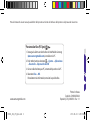 1
1
-
 2
2
-
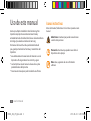 3
3
-
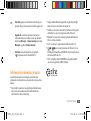 4
4
-
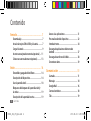 5
5
-
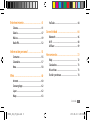 6
6
-
 7
7
-
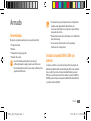 8
8
-
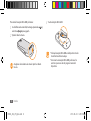 9
9
-
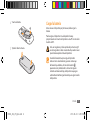 10
10
-
 11
11
-
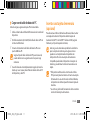 12
12
-
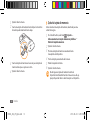 13
13
-
 14
14
-
 15
15
-
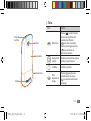 16
16
-
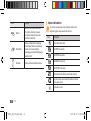 17
17
-
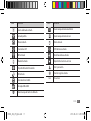 18
18
-
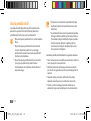 19
19
-
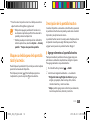 20
20
-
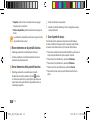 21
21
-
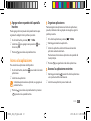 22
22
-
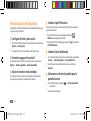 23
23
-
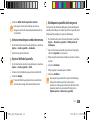 24
24
-
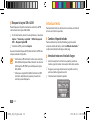 25
25
-
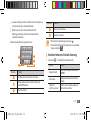 26
26
-
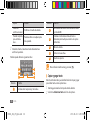 27
27
-
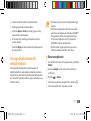 28
28
-
 29
29
-
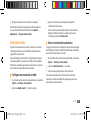 30
30
-
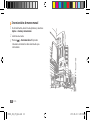 31
31
-
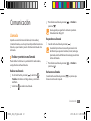 32
32
-
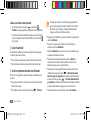 33
33
-
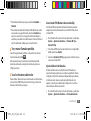 34
34
-
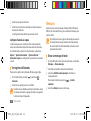 35
35
-
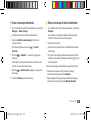 36
36
-
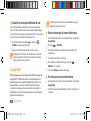 37
37
-
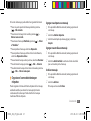 38
38
-
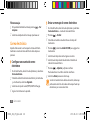 39
39
-
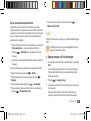 40
40
-
 41
41
-
 42
42
-
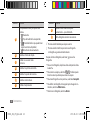 43
43
-
 44
44
-
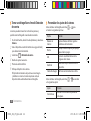 45
45
-
 46
46
-
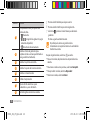 47
47
-
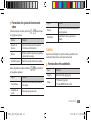 48
48
-
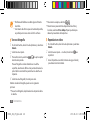 49
49
-
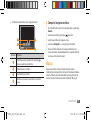 50
50
-
 51
51
-
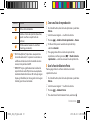 52
52
-
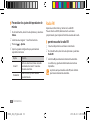 53
53
-
 54
54
-
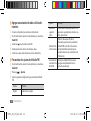 55
55
-
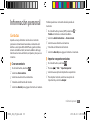 56
56
-
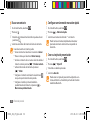 57
57
-
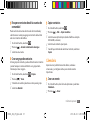 58
58
-
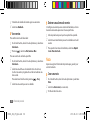 59
59
-
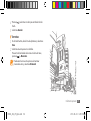 60
60
-
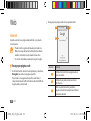 61
61
-
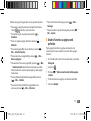 62
62
-
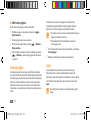 63
63
-
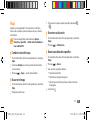 64
64
-
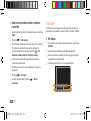 65
65
-
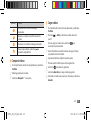 66
66
-
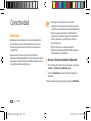 67
67
-
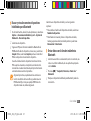 68
68
-
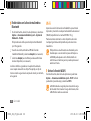 69
69
-
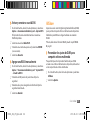 70
70
-
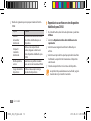 71
71
-
 72
72
-
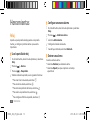 73
73
-
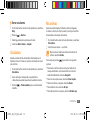 74
74
-
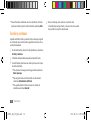 75
75
-
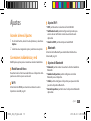 76
76
-
 77
77
-
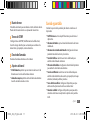 78
78
-
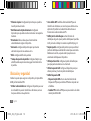 79
79
-
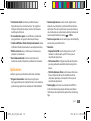 80
80
-
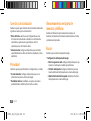 81
81
-
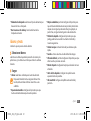 82
82
-
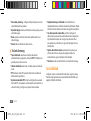 83
83
-
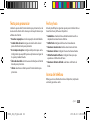 84
84
-
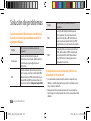 85
85
-
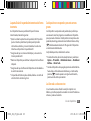 86
86
-
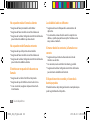 87
87
-
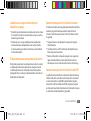 88
88
-
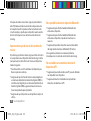 89
89
-
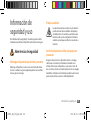 90
90
-
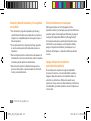 91
91
-
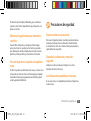 92
92
-
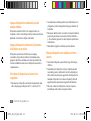 93
93
-
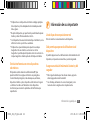 94
94
-
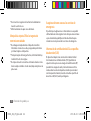 95
95
-
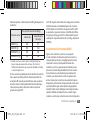 96
96
-
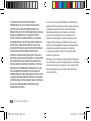 97
97
-
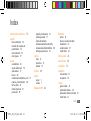 98
98
-
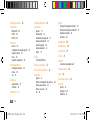 99
99
-
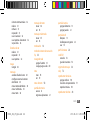 100
100
-
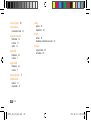 101
101
Samsung GT-I5500 Manual de usuario
- Categoría
- Teléfonos móviles
- Tipo
- Manual de usuario
- Este manual también es adecuado para
Artículos relacionados
-
Samsung GT-I5800L Manual de usuario
-
Samsung GT-I9000B Manual de usuario
-
Samsung GT-I5800L Manual de usuario
-
Samsung GT-I9000T Manual de usuario
-
Samsung GT-C3200 Manual de usuario
-
Samsung GT-P1000L Manual de usuario
-
Samsung GT-P1000N/M16 Manual de usuario
-
Samsung GT-I5510L Manual de usuario
-
Samsung GT-I5500L Manual de usuario
-
Samsung GT-P1000/DM16 Manual de usuario